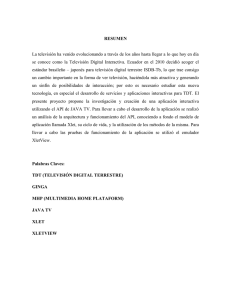Diseño e implementación de un sistema de personalización de
Anuncio
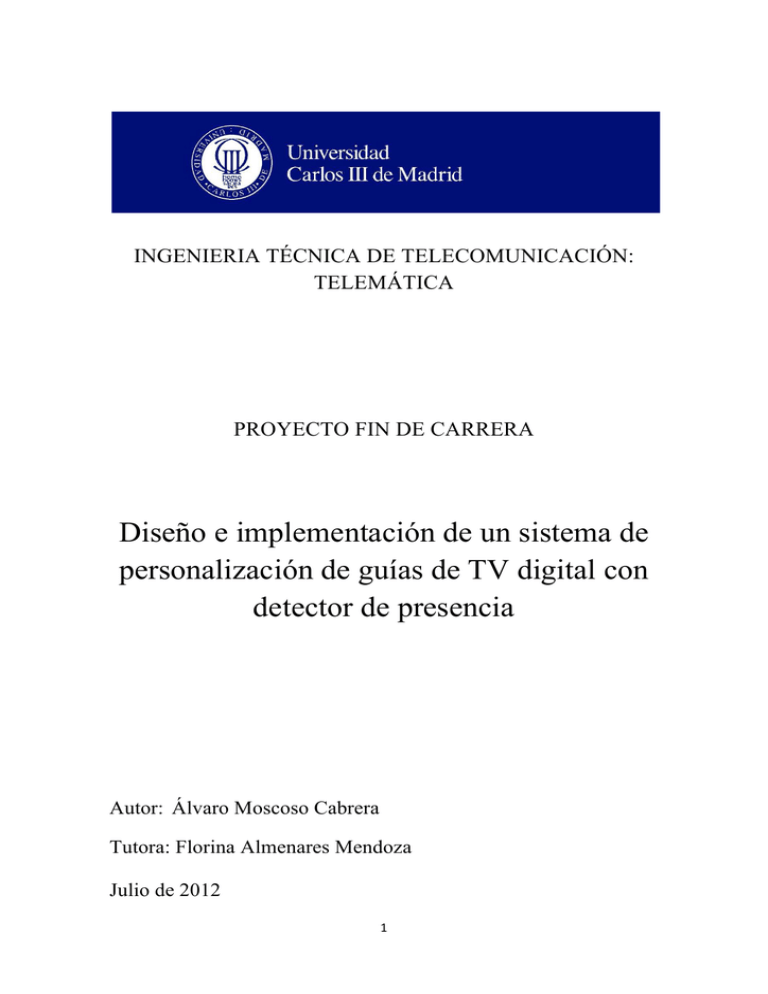
INGENIERIA TÉCNICA DE TELECOMUNICACIÓN:
TELEMÁTICA PROYECTO FIN DE CARRERA
Diseño e implementación de un sistema de
personalización de guías de TV digital con
detector de presencia
Autor: Álvaro Moscoso Cabrera
Tutora: Florina Almenares Mendoza
Julio de 2012
1 2 Título:
Diseño e implementación de un sistema de
personalización de guías de TV digital con
detector de presencia
Autor:
Álvaro Moscoso Cabrera
Directora:
Patricia Arias Cabarcos
EL TRIBUNAL
Presidente:
______________________________
Vocal:
______________________________
Secretario:
______________________________
Realizado el acto de defensa y lectura del Proyecto Fin de Carrera el día __
de _______ de 20__ en Leganés, en la Escuela Politécnica Superior de la
Universidad Carlos III de Madrid, acuerda otorgarle la CALIFICACIÓN de
SECRETARIO VOCAL PRESIDENTE 3 4 Agradecimientos Quiero agradecer por medio de estas líneas a todas aquellas personas que han dedicado parte de su tiempo a hacer posible la realización de este proyecto, dado que sin ellas, no habría sido posible. A mis padres, por estar encima en todo momento, empujándome cuando más lo necesitaba. A mis compañeros, en los buenos y malos momentos vividos en estos maravillosos años de universidad, y en especial a Florina, por la paciencia y la dedicación con la que me ha premiado, y el aporte de nuevas ideas cuando el camino parecía cerrado. A todos ellos, muchas gracias.
5 Resumen La TDT, o televisión digital terrestre, consiste en la aplicación de las tecnologías del
medio digital a la transmisión de contenidos a través de una antena convencional.
Aplicando dichas tecnologías se consiguen mayores posibilidades, como proveer un
mayor número de canales o una mayor calidad de imagen y de sonido. De esta manera,
se generan una serie de nuevos servicios, algunos de ellos a raíz de la evolución de los
antiguos que ya existían en la televisión analógica, como es el caso del tradicional
servicio de programación que nos ofrecía el teletexto y su actual sucesor, la EPG o guía
electrónica de programas. Se trata de una organización sencilla de los canales que nos
ofrece un distribuidor de televisión, permitiéndonos una exploración de todos ellos,
suponiendo una gran ayuda para los usuarios. Pero las tradicionales EPGs aún siguen
sin ofrecer una búsqueda efectiva, debido a que toman demasiado tiempo en que el
espectador busque entre cientos de opciones su programa favorito.
El proyecto realizado consiste, por lo tanto, en diseñar e implementar un sistema de
personalización de la actual televisión terrestre, de modo que cada usuario tenga
asociado un perfil donde se almacenarán su identificador, sus gustos y preferencias.
Este perfil permite presentar una guía electrónica de programas personalizada al
usuario que se encuentre presente en cada momento; ya que esto involucra la detección
automática y en tiempo real de usuarios. Así se evita la tarea de tener que explorar en
profundidad la EPG por defecto entre las decenas de programas que podemos
encontrarnos. Este sistema está compuesto por diferentes módulos, desde la detección
de dispositivos por parte de un cliente Bluetooth ubicado en el set-top-box, el
almacenamiento de las preferencias de los diferentes usuarios y entradas en el sistema,
hasta la adaptación del contenido a los gustos del usuario.
Dentro del proyecto se analizan las tecnologías y herramientas que mejor se adapten a
él. Entre ellas, destacan un servicio Web desarrollado en Java, que permite el registro de
los distintos usuarios y su posterior modificación. De esta manera podemos recoger las
preferencias y gustos para así conformar los diferentes perfiles de los miembros de la
familia. Todas estas características, que servirán para construir una serie de filtros
aplicables sobre una EPG, así como el emparejamiento entre la MAC (Medium Access
6 Control) del dispositivo registrado y el identificador de usuario que lo posee, quedaran
guardadas para su posterior lectura.
Una vez los perfiles están definidos, se puede comenzar a hacer uso del sistema a través
de un emulador de TV digital interactiva denominado XletView, el cual nos va a
permitir la ejecución de aplicaciones en lenguaje Java llamadas Xlets. Gracias a esto, y
basándonos en el flujo de vida definido para estas aplicaciones, vamos a integrar el
módulo detector de presencia con la parte de la capa de presentación que nos
proporciona el emulador para conseguir proyectar por pantalla el contenido de acuerdo a
los miembros presentes en la sala.
Finalmente, dispondremos de otros módulos integrados en nuestro Xlet, como es el
control de acceso a través de políticas gracias a XACML (eXtensible Access Control
Markup Language), que restringe el uso de sistema de acuerdo a un límite de edad y a
unas horas del día, muy útil cuando de niños se trata.
7 Abstract Digital Television, or DTV, is the application of digital media technologies for the
transmission of content through a conventional antenna. Applying these technologies is
more likely to get, such as providing a greater number of channels or a higher quality
picture and sound. Thus, it generates a series of new services, some of them following
the evolution of the old already existing in analogue television, as is the case with
traditional programming service that we offer on Teletext and its current successor,
EPG or electronic program guide. This is an easy channel organization that offers a
television distributor, allowing an exploration of all, assuming a great help to users. But
still the traditional EPGs without providing an effective search, because they take too
long in the viewer look from hundreds of your favourite options.
The project consists, therefore, to design and implement a customization of the current
terrestrial TV, so that each user has a profile associated with which to store your ID,
your tastes and preferences. This page allows you to present a customized electronic
program guide the user to be present at all times, as this involves the automatic
detection and real-time users. This eliminates the task of having to drill down into the
EPG by default among dozens of programs that can be found. This system consists of
different modules, from the detection device by a Bluetooth client located in the set-topbox, saving the preferences of different users and entered into the system to adapt the
content to personal preferences.
Within the project analyzes the technologies and tools that best suit him. These projects
include a Web service developed in Java, which allows the recording of individual users
and further editing. Thus we may collect preferences and tastes and the different time
profiles of family members. All these features, which serve to build a series of filters
applied on an EPG, and the match between the MAC (Medium Access Control)
registered device and the user ID that owns it, stay saved for later reading.
Once the profiles are defined, you can start using the system through an interactive
digital TV emulator called XletView, which will allow us to run applications in Java
Xlets calls. Because of this, and based on the flow of life defined for these applications,
8 we will integrate the detector module with the presence of the presentation layer that
provides the emulator to get the screen to project the content according to members
present in the room.
Finally, we will have other modules in our Xlet, such as access control through policies
because XACML (eXtensible Access Control Markup Language), which restricts the
use of the system according to an age limit and a few hours a day very useful when
children are involved.
9 Índice general Capítulo 1. Introducción y objetivos ..................................................................... 15 1.1 Introducción ................................................................................................................ 15 1.2 Motivaciones ............................................................................................................... 16 1.3 Objetivos ..................................................................................................................... 17 1.4 Contenido de la memoria ............................................................................................ 18 Capítulo 2. 2.1 TV digital ...................................................................................................................... 22 2.1.1 2.2 Televisión Digital Terrestre ............................................................... 22 Televisión digital frente a televisión analógica .................................................... 23 Funcionamiento de la TDT ........................................................................................... 25 2.2.1 Emisión de la señal .............................................................................................. 25 2.2.2 Elementos que componen la señal ..................................................................... 26 2.2.3 Recepción de la señal .......................................................................................... 31 2.2.4 Guía electrónica de programas ........................................................................... 32 Capítulo 3. Set-top-box y middleware................................................................... 35 3.1 Introducción ................................................................................................................ 35 3.2 Multimedia Home Platform ........................................................................................ 36 3.2.1 Canal de retorno .................................................................................................. 40 3.3 Middleware Ginga ....................................................................................................... 40 3.4 Ginga-­‐J ......................................................................................................................... 41 3.4.1 Xlet ...................................................................................................................... 41 3.4.2 Java TV ................................................................................................................. 43 3.5 Ambientes de emulación para la programación Ginga ............................................... 46 3.6 Emulador Ginga-­‐J: XletView ........................................................................................ 49 Capítulo 4. Bluetooth .............................................................................................. 51 4.1 JSR-­‐82 .......................................................................................................................... 51 4.2 El paquete javax.bluetooth ......................................................................................... 52 4.2.1 Clases básicas ...................................................................................................... 53 4.2.2 Descubrimiento de dispositivos y servicios ......................................................... 53 Capítulo 5. XACML ............................................................................................... 57 5.1 Policy y PolicySet ......................................................................................................... 58 5.2 Objetivos y reglas ........................................................................................................ 59 10 5.3 Atributos, Valores de Atributos y Funciones ............................................................... 60 Capítulo 6. Descripción general del sistema ......................................................... 63 6.1 Diseño del sistema ...................................................................................................... 64 6.2 Capa de presentación .................................................................................................. 65 6.2.1 Adaptador de Contenido Personal (PCA, Personal Content Adapter) ................. 66 6.2.2 Administrador de Servicios de Presencia (PMS, Presence Manager Service) ..... 66 6.3 Capa de lógica de negocio ........................................................................................... 68 6.3.1 Detector de Presencia (PD, Presence Detector) .................................................. 68 6.3.2 Controlador de perfiles (PH, Profile Handler) ..................................................... 68 6.3.3 Gestor de Seguridad (SM, Security Manager) ..................................................... 70 6.4 Capa de persistencia ................................................................................................... 71 Capítulo 7. Implementación del sistema ............................................................... 72 7.1 Esquema de la implementación .................................................................................. 72 7.2 Aplicación Web ............................................................................................................ 74 7.2.1 7.3 Interfaces ............................................................................................................. 77 XletView ...................................................................................................................... 80 7.3.1 Módulos .............................................................................................................. 80 7.3.2 Interfaces ............................................................................................................. 83 7.4 Almacenamiento de datos .......................................................................................... 87 Capítulo 8. 8.1 Pruebas de rendimiento ...................................................................... 90 Escenarios de pruebas ................................................................................................. 90 8.1.1 Aplicación Web .................................................................................................... 90 8.1.2 XletView .............................................................................................................. 91 8.2 Conclusiones ............................................................................................................... 93 Capítulo 9. Historia del proyecto........................................................................... 95 Capítulo 10. Conclusiones y trabajos futuros ........................................................ 97 10.1 Conclusiones ............................................................................................................... 97 10.2 Futuras líneas de trabajo ............................................................................................. 98 Apéndices..................................................................................................................... 100 Apéndice A. Presupuesto ........................................................................................... 101 Apéndice B. Instalación y configuración de herramientas ..................................... 103 Glosario........................................................................................................................ 111 Bibliografía .................................................................................................................. 113 11 Índice de figuras
Figura 1: Principales estándares DVB [1] ...................................................................... 23 Figura 2: TV digital vs TV analógica [3] ....................................................................... 24 Figura 3: Transmisión y recepción de señal de televisión [4] ........................................ 26 Figura 4: Transport Stream [4] ....................................................................................... 26 Figura 5: Flujo de transporte [5] ..................................................................................... 27 Figura 6: Network Information Section [3]..................................................................... 30 Figura 7: Guía electrónica de Programas (EPG) [7] ..................................................... 33 Figura 8: XMLTV file format ......................................................................................... 34 Figura 9: Arquitectura general de un set-top-box [9] ..................................................... 35 Figura 10: Arquitectura MHP [10] ................................................................................. 37 Figura 11: Arquitectura en capas SBTVD [9] ................................................................ 41 Figura 12: Ciclo de vida de un Xlet [12] ........................................................................ 42 Figura 13: Ambiente de ejecución Vs Desarrollador Vs Interactividad [9] ................... 47 Figura 14: Opciones de desarrollo [9] ............................................................................ 48 Figura 15: Aplicación mostrando varios Xlets ............................................................... 49 Figura 16: Interfaz XletView [9] .................................................................................... 50 Figura 17: Contexto XACML [18] ................................................................................. 58 Figura 18: Diagrama del sistema .................................................................................... 63 Figura 19: Arquitectura en capas [19] ............................................................................ 65 Figura 20: Proceso de filtrado para mostrar una EPG personalizada [19] ..................... 70 Figura 21: Diagrama de flujo de la aplicación Web ....................................................... 75 Figura 22: Fichero de perfiles ......................................................................................... 76 Figura 23: Fichero que contiene la EPG ......................................................................... 77 Figura 24: Pantalla registro de usuarios ......................................................................... 78 Figura 25: Pantalla edición de usuarios .......................................................................... 79 Figura 26: Pantalla eliminación de usuarios ................................................................... 79 Figura 27: Error en la validación de los datos ................................................................ 80 Figura 28: Clase XletViewApplication .......................................................................... 81 Figura 29: Módulo detector de presencia ....................................................................... 81 Figura 30: Módulo controlador de perfiles ..................................................................... 82 Figura 31: Módulo security manager ............................................................................. 83 Figura 32: Clase Logs y CrearPerfil .............................................................................. 83 Figura 33: Pantalla de comienzo .................................................................................... 84 Figura 34: Pantalla de búsqueda de dispositivos ............................................................ 84 Figura 35: Pantalla de espera de dispositivos ................................................................. 85 Figura 36: EPG personalizada ........................................................................................ 86 Figura 377: Pantalla de acceso denegado ....................................................................... 87 Figura 38: Fichero de logs .............................................................................................. 88 Figura 39: Fichero policy.xml ........................................................................................ 88 12 Figura 40: Fichero request.xml ....................................................................................... 89 Figura 41: Fichero response.xml .................................................................................... 89 Figura 42: IDE Eclipse: Java Build Path [9] ................................................................ 104 Figura 43: Pantalla con el nombre y ruta del Xlet [9] .................................................. 105 Figura 44: Visualización inicial de la aplicación al ser ejecutada [9] .......................... 106 Figura 45: Pantalla con el nombre del botón pulsado [9] ............................................. 106 13 Índice de tablas Tabla 1: Librerías de javax.tv................................................................................... 45 Tabla 2: Pruebas de la aplicación Web ........................................................................... 90 Tabla 3: Pruebas integradas XletView 1 ........................................................................ 91 Tabla 4: Pruebas integradas XletView 2 ........................................................................ 92 14 Capítulo 1. Introducción y objetivos 1.1
Introducción Sin lugar a dudas, la televisión es, junto con la radio, el medio de difusión por
excelencia en la sociedad. cotidiana y familiar, la televisión cambia ahora su trasfondo
tecnológico y evoluciona, del sistema analógico que nos ha acompañado en España los
últimos cincuenta años, al sistema digital, que, desde el 30 de Noviembre de 2005 da
servicio en la gran mayoría del territorio nacional, para así dar alas a este medio,
avanzando aún más a favor de la extensión de la Sociedad de la Información.
Y es que, tras este cambio fundamental en el formato, la televisión no sólo gana calidad
en los aspectos de video y de audio, sino que permite la emisión de nuevos canales, la
pluralidad de idiomas y otros servicios de valor añadido (incluso interactivos) que
ofrecen al medio, la adaptación que la Sociedad de la Información espera de él.
Ante estos cambios que está sufriendo la televisión, los agentes involucrados en el
sector están obligados a adaptar a la nueva situación su modelo de negocio. Las nuevas
posibilidades que ofrece la televisión digital deben ser aprovechadas, ya que de lo
contrario puede ocurrir como en anteriores ocasiones y terminar fracasando.
La digitalización de la televisión, además de incrementar la competencia entre los
contenidos habituales (al incrementar el número de programas emitidos), ofertará un
amplio y atractivo abanico de nuevos servicios de valor añadido, cuyo sello de identidad
es la interactividad. Esta digitalización tiende a una futura convergencia e interconexión
de otros dispositivos: del hogar, móviles, PDA’s, ordenadores personales… para que se
pueda operar cómodamente con cualquiera y cada uno de estos dispositivos
tecnológicos como si fuesen un solo ente.
Actividades como el acceso al menú de programación de la emisora, realizar compras
de productos (t-commerce), acceso a cuentas bancarias, participar en encuestas, votar,
escoger un mejor ángulo de visión en transmisiones de eventos deportivos, ver
nuevamente las películas y programas, seleccionar música para escuchar, enviar y
recibir e-mails, etc., pasan a hacer parte del conjunto de recursos interactivos posibles.
15 El desarrollo de todas esas aplicaciones solo es posible gracias a una capa de software
intermedio presente en la arquitectura de los padrones de los sistemas de televisión
digital llamada middleware. El middleware, tiene como finalidad ofrecer un servicio
personalizado para las aplicaciones, escondiendo las peculiaridades y heterogeneidades
de las capas inferiores (tecnologías de compresión, de transporte y de modulación)
viabilizan así el desarrollo de las aplicaciones de forma independiente del hardware de
los fabricantes de los terminales de acceso a la señal digital (set-top-box).
1.2
Motivaciones La televisión digital terrestre permite mejorar la calidad de la recepción y amplía la
oferta disponible tanto en el número de canales como en la versatilidad del sistema:
emisión con sonido multicanal, múltiples señales de audio, teletexto, EPG, imagen
panorámica, servicios interactivos, etc.
Partiendo de una guía electrónica de programas por defecto, la cual podemos encontrar
en cualquier televisión actual que incorpore un set-top-box tanto interno como externo,
las motivaciones para desarrollar un sistema que facilite al usuario la creación de una
EPG personalizada son muchas.
Cientos son los programas que podemos encontrar en la televisión a lo largo del día, y
decenas los canales que los emiten, resultando casi imposible hacer un barrido de todos
ellos en el momento de ponernos a ver la televisión. Es por ello que la implementación
de un sistema que simplifique y filtre todos esos programas nos supone una gran ventaja
a la hora de disfrutar de un rato agradable en frente de nuestra televisión.
Otra de las motivaciones para desarrollar este proyecto, es la posibilidad de acceder al
sistema sin necesidad de interactuar con éste de manera directa. Tenido el sistema en
funcionamiento, y con el simple hecho de acercarnos a la televisión, automáticamente se
activará cargando nuestras preferencias establecidas en el primer uso.
16 1.3
Objetivos El objetivo fundamental del proyecto es implementar un sistema capaz de personalizar
una guía electrónica de programas según los gustos y preferencias de los distintos
usuarios que hagan uso de él, que involucre la detección de presencia. Para ello, se
establecen una serie de objetivos específicos con el fin de llevar a cabo esta tarea:
1. Analizar el sistema que se quiere desarrollar
Se lleva a cabo un análisis de la funcionalidad y el diseño del sistema que se
quiere implementar. Para ello, se va a realizar un esquema de los distintos
módulos que conformaran el proyecto.
2. Estudiar las distintas tecnologías que permiten implementar la funcionalidad
-
Bluetooth: Esta tecnología inalámbrica nos ofrece comunicación entre
dispositivos de bajo consumo y comunicaciones a corta distancia (10
metros), con un ancho de banda reducido de hasta 11 Mbps. Dispone de un
API para Java dividida en dos partes: el paquete javax.bluetooth y el
paquete javax.obex, totalmente independientes. Será el primero el que
nos proporcione clases e interfaces básicas para el descubrimiento de
dispositivos.
-
JavaEE: Java Enterprise Edition, tecnología que nos permitirá la ejecución
en su servidor de aplicaciones de los servlets y Java Server Pages necesarias
para el desarrollo de la parte de la interfaz web, necesaria para el registro de
usuarios en el sistema.
-
XletView: herramienta de código libre, bajo la licencia de software libre
GLP (General Public License), que permite la ejecución de Xlets,
aplicaciones Java que proporcionan interactividad para la televisión Digital.
3. Implementar la aplicación Web y la aplicación Xlet.
Implementación de las distintas clases e interfaces de acuerdo a la funcionalidad
acordada, como la detección de usuarios, la adaptación del contenido por
pantalla, la política de acceso al sistema o la lectura de ficheros en las distintas
aplicaciones.
17 4. Integrar los distintos módulos
Es decir, anexionar los módulos para que se ajusten a la lógica del sistema y por
lo tanto funcionen como un solo bloque.
5. Probar el rendimiento y puesta a punto del sistema.
Realización de pruebas el análisis de la viabilidad del sistema, así como su
rendimiento en un entorno real, como puede ser el hogar de una familia.
6. Documentar el proyecto
Recopilación de toda la documentación que ha sido necesaria para desarrollar el
proyecto, así como las decisiones en cuando a diseño e implementación del
sistema.
1.4
Contenido de la memoria Como hemos visto, este capítulo contiene una breve introducción, las motivaciones,
objetivos y el contenido de la memoria. Por tanto, el resto de la memoria se estructura
de la siguiente manera:
-­‐
Bloque II: Estado del arte
o
Capítulo 2: Televisión digital terrestre En este capítulo realizaremos una pequeña introducción a la televisión
digital terrestre y nos centraremos en el elemento clave sobre el que gira
este proyecto, la guía electrónica de programas. También haremos un
análisis de la emisión y recepción de la señal digital y cuáles son los
componentes que la conforman.
o Capítulo 3: Set-Top-Box y middleware
En este capítulo trataremos de profundizar en conceptos clave para
entender cómo funcionan y cuál es el ciclo de vida de la aplicación
interactiva que estamos tratando desarrollar (Xlet). También llevaremos a
cabo un estudio de la herramienta de trabajo, el emulador XletView.
18 o Capítulo 4: Bluetooth
En este capítulo realizaremos un repaso a la tecnología Bluetooth y
analizaremos la API con las clases y métodos que nos proporciona.
o Capítulo 5: XACML
En este capítulo nos centraremos en la política de acceso que nos
proporciona XACML y analizaremos los distintos parámetros y atributos
de que consta.
-­‐
Bloque III: Descripción, implementación y pruebas de rendimiento del sistema
o Capítulo 6:Descripción del sistema
En este capítulo se define la arquitectura del sistema con sus respectivas
capas, los requisitos, funcionalidades y la forma en que se pretenden
llevar a cabo.
o Capítulo 7: Implementación del sistema.
Atendiendo a las diferentes capas definidas en la arquitectura del sistema,
se describen cómo se han implementado los diferentes módulos
atendiendo a la funcionalidad que requieren.
o Capítulo 8: Pruebas de rendimiento
En este capítulo se describen las pruebas realizadas, para determinar si el
sistema es viable o no, así como llegar a una conclusión.
-­‐
Bloque IV: Historia del proyecto, conclusión y trabajos futuros
o Capítulo 9: Historia del proyecto
En este capítulo se realiza un análisis de las distintas etapas en las que el
proyecto se ha dividido, con una breve descripción de la tarea realizada y
una estimación del tiempo empleado.
19 o Capítulo 10: Conclusiones y trabajos futuros
En este capítulo se analizan las los objetivos cumplidos con el proyecto,
para elaborar una conclusión y poder así establecer unas futuras líneas
de trabajo.
-­‐
Bloque V: Apéndices
n Apéndice A: Presupuesto n Apéndice B: Instalación y configuración de herramientas 20 Bloque II 21 Capítulo 2.
Televisión Digital Terrestre 2.1
TV digital La televisión digital terrestre (TDT) es una técnica de difusión de televisión que
sustituye a la televisión analógica digital, y basa su funcionamiento en la transmisión de
imágenes en movimiento y su sonido asociado mediante una señal digital a través de
una red de repetidores terrestres. La información digital es mucho más versátil que la
analógica, porque sobre éstos podemos aplicar diferentes métodos algorítmicos, como
por ejemplo, métodos de compresión que permiten enviar mayor cantidad de
información que antes, con las ventajas que esto supone. Nos proporciona además la
posibilidad de enviar información que no tiene por qué ser exclusivamente la señal
digital, pudiendo transmitir aplicaciones que luego serán interpretadas y ejecutar en un
dispositivo receptor.
La tecnología digital no es un método de transmisión realmente nuevo, sino que se
viene desarrollando desde 1991, cuando se formo el consorcio DVB-EBU (Digital
Video Broadcasting-European Broadcasting Union) por cadenas de televisión,
programadores, fabricantes de aparatos electrónicos y diferentes entidades públicas.
Entre sus objetivos principales está el desarrollo de la tecnología digital definiendo
diferentes estándares que sean ampliamente aceptados como normas para la utilización
de dicha tecnología. En España se utiliza el nombre de TDT para nombrar al estándar
DVB-T, diseñado para las emisiones mediante la red de distribución terrestre de señal
usada en la televisión analógica. Este estándar forma parte de toda una familia de
estándares de la industria para la transmisión digital según diversas tecnologías:
emisiones desde satélites geoestacionarios (DVB-S), por redes de cable (DVB-C), e
incluso para emisiones destinadas a dispositivos móviles (DVB-H), como podemos
observar en la figura 1. Entre los estándares fuera de Europa nos encontramos con el
estadounidense ATSC (Advanced Television Systems Committee), el estándar japonés y
de la mayoría de los países latinoamericanos ISDB-T (Integrated Services Digital
Broadcasting) y el chino DTMB (Digital Terrestrial Multimedia Broadcast).
22 Figura 1: Principales estándares DVB [1]
2.1.1 Televisión digital frente a televisión analógica En la transmisión digital, la codificación de la señal permite la compresión de la señal,
haciéndose un uso más eficiente del espectro radioeléctrico, así como la posibilidad de
emitir canales en alta definición (HD). Tras la multiplexación, se hace posible la
emisión de más canales en el espacio antes empleado por uno (canal múltiple digital).
Dependiendo del ratio de compresión, así será el número de programas por canal
múltiple. Además, se puede hacer uso del espectro sobrante para otros usos.
Tanto la señal digital como la analógica poseen la misma naturaleza (señales
electromagnéticas) y son susceptibles de ser distorsionadas e interferidas por distintos
tipos de campos (eléctricos o magnéticos), condiciones meteorológicas, etc. No existe
más distinción en ambas señales que la manera de codificar la información. La
codificación digital sigue algoritmos que permiten la posterior identificación de los
errores y su corrección.
La TDT nos permite un mayor aprovechamiento del ancho de banda que la televisión
analógica [2]. Esto se debe a que la antigua televisión solo permitía la transmisión de un
único programa por cada canal UHF (Ultra-high frequency), obligando al resto de
canales adyacentes a permanecer libres para evitar interferencias. Ahora podemos
transmitir varios programas en un solo canal UHF, dependiendo de la calidad de imagen
y sonido deseados, como podemos observar en la figura 2. Al bloque de programas
emitidos por UFH se le denomina MUX (múltiplex). El flujo binario del MUX es la
multiplexación de los canales que lo componen. La relación de flujo de cada canal
multiplexado es susceptible de ser regulada, lo que significa la regulación de la calidad
de los mismos. Esto quiere decir que si necesitamos asignar un flujo alto a algún evento
por motivos de calidad de emisión, podemos decrementar el flujo del resto de canales
que componen el MUX. Cuando todos los canales tienen la misma importancia, el
aprovechamiento óptimo del MUX se realiza mediante un control estadístico del flujo.
23 En cada momento, un sistema inteligente determina el flujo de cada canal del MUX y va
asignando un mayor o menor ancho de banda según la necesidad detectada.
Figura 2: TV digital vs TV analógica [3]
Gracias al mayor aprovechamiento del ancho de banda, la TDT nos permite transmitir
mayor cantidad de señales en un mismo canal, lo que se traduce también en un ahorro
energético importante por canal, suponiendo una reducción de costos para los
radiodifusores. En cuanto a la corrección de errores, al codificar la señal de manera
digital y no proporcional, se pueden subsanar hasta cierto punto. Sin embargo, cuando
el receptor no es capaz de resolver ciertos errores, se produce una congelación de partes
de la imagen o la interrupción del sonido. Cuando este nivel de error supera cierto nivel,
la pantalla ofrece una imagen en negro sin sonido, ya que el receptor es incapaz de
recomponer la señal. El hecho de que exista este límite de error determinado y no una
pérdida progresiva de la calidad (como pasaba en la transmisión analógica), se le
denomina abismo digital.
En cada canal de radio se emite un único flujo MPEG-2 (Moving Picture Experts Group
-2) que puede contener un numero arbitrario de flujos de audio, video o datos. Aunque
varios operadores compartan el uso de un canal multiplexado, cada uno puede gestionar
el ancho de banda que le corresponde para ofrecer los contenidos que desee. El
aprovechamiento de toda esta información por parte del usuario es posible gracias a las
diversas aplicaciones de que dispone el receptor TDT, conformes al estándar
denominado Multimedia Home Platform, MHP. Cada operador podrá desarrollar las
aplicaciones que proporcionen los servicios deseados a sus clientes, y éstas se instalarán
en el receptor TDT para dar acceso a dichos servicios.
A diferencia de las limitaciones de los proveedores analógicos, la digitalización permite
numerosos servicios que éstos no podían ofrecer, como son teletexto con un aspecto
24 gráfico de más calidad, subtítulos en varios idiomas y servicios interactivos que
permiten al usuario, o al televidente, interactuar con el contenido del programa de
televisión (por ejemplo, en un evento deportivo se podría mostrar estadísticas de los
jugadores o participar en concursos de televisión). La interactividad se basa en la
comunicación que permite el canal de retorno que poseen algunos receptores con el
proveedor del servicio interactivo.
Las aplicaciones interactivas desarrolladas por cada operador para proporcionar
determinados servicios a sus clientes son integradas e instaladas en el receptor TDT,
permitiendo así el acceso a ellos. Una de estas aplicaciones es la EPG, que permite al
usuario ver la información de todos los programas de los distintos canales, y según la
complejidad del receptor la posibilidad de grabarlos, ver los actores de los mismos, etc.
2.2
Funcionamiento de la TDT 2.2.1 Emisión de la señal La señal de televisión se transmite como un flujo de datos codificados en MPEG-2
(tanto para audio, video y datos) llamado flujo de transporte (transport stream) y
denominado MPEG-2 TS. MPEG-2 es un estándar de codificación de audio y video
para señales de transmisión, aunque también es el formato usado para codificar los
discos SVCD (Super Video CD) y DVD (Digital Video Disc) comerciales de películas.
Para la transmisión de la señal, es necesario someterla a un proceso de modularización
para poder transmitir los posibles estados (ceros y unos) de los que se compone la señal
digital. Entre las distintas modulaciones usadas en la televisión digital encontramos
QAM (Quadrature amplitude modulation), QPSK (Quadrature phase-shift keying) y
COFDM (coded Orthogonal frequency-division multiplexing). Está ultima modulación
es la usada en España para la transmisión, y se basa en dividir la información entre un
numero de portadoras independientes que se suman de forma ortogonal y cada una de
ellas modulada por la normal 8k (6817 portadoras). Para recibir la señal es necesario un
sistema que sea capaz de decodificar esa señal para poder acceder al contenido ya sea
un receptor o una tarjeta de televisión para ordenador que pueda interpretar dicha señal.
En la figura 3 podemos ver como es el proceso de emisión y recepción de la señal.
25 Figura 3: Transmisión y recepción de señal de televisión [4]
2.2.2 Elementos que componen la señal Cada flujo de transporte se compone de otros sub- flujos denominados flujos
elementales (elementary streams) y que pueden llevar audio y video codificado en
MPEG-2 o datos encapsulados en un flujo MPEG-2, constando cada paquete de 188
bytes, incluyendo una cabecera de 4 bytes seguida de un campo de adaptación (usado
eventualmente para rellenar el exceso de espacio disponible) y en cualquier caso de una
carga útil o payload. El flujo de transporte está formado por muchos flujos elementales,
por lo que cada uno tiene que llevar asociado un identificador único, denominado PID
(packet identifier) y añadido en la cabecera del paquete, para su posterior identificación
en la multiplicación en el flujo de transporte. En la figura 4 vemos como el PID está
formado por 13 bits, y lo que limita el número de flujos elementales que pueden ir en un
mismo flujo de transporte es la tasa binaria.
Figura 4: Transport Stream [4]
26 Dentro de un flujo de transporte se pueden transmitir varios servicios, cuyos
componentes son multiplexados para ser transmitidos de manera conjunta con sus
respectivos flujos elementales, formando un único flujo de paquetes de datos, véase en
la figura 5. Los proveedores de televisión son los encargados de generar estos datos para
ser transmitidos.
Figura 5: Flujo de transporte [5]
Para que el receptor pueda obtener la señal sin sobrecargar el buffer de decodificación
MPEG-2, es preferible insertar los paquetes dentro del flujo de transporte en un orden,
de manera que se entregue cada elemento con anticipación y a una velocidad lo
suficiente constante. Es importante destacar que en el transport stream, además de los
paquetes asociados a los flujos elementales de la señal, es necesario incorporar paquetes
de transporte que contienen información sobre el servicio, así como paquetes de
transporte nulos que se emplean para absorber eventuales reservas de capacidad del
multiplex.
Pero cuando la señal es multiplexada y enviada a los receptores, éstos no reciben
indicación alguna de que tipo de información están recibiendo o de cómo reconstruirla,
por ejemplo, para mostrársela al usuario. Para solventar este problema, DVB especifica
unas tablas denominadas tablas de información de servicio o service information (SI)
que deben ser añadidas al flujo de transporte. Se trata de una sencilla base de datos que
describe la estructura del flujo de transporte, los servicios que hay dentro de ellos y su
contenido. A través del DVBLocator podremos seleccionar el servicio identificado una
vez que dispongamos de toda la información sobre los servicios disponibles. El
DVBLocator es un identificador único que permite localizar cualquier servicio DVB y
se compone de tres elementos: original network ID, transport stream ID y service ID.
27 Las tablas SI son un conjunto de flujos elementales que contienen una serie de tablas
que describen como están estructurados los datos transmitidos así como los servicios
insertados en él e información útil al usuario y que podrá ser mostrada por los
receptores digitales. También describen información sobre todos los flujos de transporte
transmitidos a través de la red por la que se transmite el flujo, lo que supone que
podamos obtener información de todos los servicios accesibles desde esa red. Para
distinguir las tablas SI del resto, se hace uso de PID reservados. Entre las SI, podemos
destacar:
-­‐
Program Association Table (PAT): tabla de inclusión obligatoria, transportada
con PID=0x0000 y que contiene una lista completa de todos los programas
disponibles en le transport stream. Cada programa aparece junto con el valor del
PID de los paquetes que a su vez contienen la tabla con los datos que identifican
a dicho programa. La PAT debe transmitirse sin cifrar aunque todos los demás
programa lo estén.
-­‐
Conditional Access Table (CAT): tabla que debe estar presente si al menos un
programa del multiplex es de acceso condicional. Se transporta con PID=0x0001
y proporciona detalles de los sistema de cifrado empleado, así como los valores
de los PID de los paquetes de transporte que contienen la información del
control de acceso condicional.
-­‐
Program Map Table (PMT): tabla que proporciona detalles acerca del programa
y de los flujos elementales que comprende. Pueden ser transportadas por
paquetes con valores de PID arbitrarios, exceptuando 0x0000 (PAT) y 0x0001
(CAT) y restringidos desde 0x0002 hasta 0x001F. En esta tabla, los datos PID
no pueden estar cifrados, aunque si pueden contener información privada
relativa al programa, que eventualmente sí puede estar cifrada (datos de control
de acceso).
La información del servicio o service information incluye además, otros 4 tipos de
tablas de inserción obligatoria dentro del transport stream y 3 tipos de tablas
opcionales:
-­‐
Network Information Table (NIT): tabla que proporciona información acerca de
la red física usada para transmitir el transport stream, la lista de servicios que
contiene, y que es transportada por los paquetes con PID=0x0010. Podemos
observar un ejemplo en la figura 6.
28 -­‐
Service Description Table (SDT): tabla que aporta más información sobre los
servicios transmitidos, pero orientada más al usuario. A diferencia de la PMT,
que hay una para cada servicio, la tabla SDT es única para todo el flujo de
transporte. Se transporta por paquetes identificados con el PID=0x0011.
-­‐
Event Information Table (EIT): tabla utilizada para transmitir información
relativa a los acontecimientos en curso o futuros en el multiplex MPEG recibido
en la actualidad, y eventualmente sobre otros multiplex MPEG, como
denominación, hora de comienzo, duración, etc. Se transporta por paquetes
identificados con el PID=0x0012.
-­‐
Time & Date Table (TDT): tabla que proporciona información relativa a la hora
y fecha del momento, y se utiliza para poner en hora el reloj interno dl receptor.
Se transporta por paquetes identificados con el PID=0x0014.
Entre las opcionales, tenemos:
-­‐
Bouquet Association Table (BAT): tabla que proporciona información relativa a
los “bouquets”, entendidos como una colección de servicios comercializados
como entidad única. Además de informar del nombre del bouquet, aportan una
lista de los servicios disponibles en cada uno. Se transportan por paquetes
identificados con el PID=0x011
-­‐
Running Status Table (RST): tabla que actualiza de forma rápida la información
relativa a la situación de un acontecimiento (que este o no sucediendo). Se
transmite una vez y no de forma repetitiva por los paquetes identificados
mediante el PID=0x0013
-­‐
Time Offset Table (TOT): tabla que proporciona información relativa a la hora
real así como a la diferencia horaria local. Se actualiza frecuentemente, siendo
transmitida por paquetes con el PID=0x0014, al igual que las TDT.
-­‐
Stuffing Table (ST): tabla de relleno que se emplea para invalidar tablas que ya
no sirven. Es por esto por lo que comparten valores de PID con otros tipos de
tablas: 0x010, 0x0011, 0x0012, etc.
29 Cada tabla SI tiene una estructura muy similar, están formadas por un conjunto de bits,
constando de una cabecera en la que se identifica el tipo de tabla de que se trata, seguida
por uno o más bucles con descriptores, que son sub-tablas que contienen información.
Cada uno de ellos consta de una etiqueta, descriptor_tag, que permite identificar el tipo
de descriptor para el tratamiento de su información. Son genéricos y pueden estar
incluidos en varias tablas.
Sintaxis
Nº Bits
Figura 6: Network Information Section [3]
Entre los datos más importantes de esta tabla NIT encontramos el identificador,
table_id, cuyo valor es 0x40, y el network_id, el identificador de red física. En el primer
bucle tenemos los descriptores de la red, y en el segundo los identificadores de los
30 flujos de transporte proporcionados para esa red. En el bucle mas interno nos
encontramos los descriptores para cada uno de esos flujos de transporte.
2.2.3 Recepción de la señal Al igual que la señal analógica, la señal digital se transmite por ondas
electromagnéticas, por lo que seguirán sirviendo las mismas antenas y redes de
distribución de señal que se usan en la transmisión analógica. Pero para la
transformación de la señal digital en analógica, será necesaria la instalación de
receptores de televisión digital en los hogares. Estos receptores son los que hacen
posible la recepción de la señal digital y la sintonización del canal para la visualización a través de la televisión, además de permitirnos interactuar con las aplicaciones
interactivas que ejecuta. Entre los tipos de receptores, podemos encontrar:
-­‐
STB (set-top-box): se trata de un receptor digital externo que se conecta al
televisor y que posee un middleware integrado (MHP) que proporciona un API
sobre el que se desarrollan las actividades interactivas. Permite demodular la
señal digital y enviarla al televisor. Además dispone de un modem para actuar
como cable de retorno.
-­‐
Zappers: receptor digital externo para la sintonización de canales de televisión,
que suele tener algunas aplicaciones básicas integradas, pero que no permite la
ejecución de servicios interactivos la no disponer del soporte adecuado.
-­‐
IDTV (Integrated Digital Television): se trata de un receptor digital integrado
dentro del televisor.
-­‐
PVR (Personal Video Recorder): dispositivo interactivo de grabación de
televisión y video en formato digital, gracias a un disco duro de gran capacidad.
Se puede considerar como un set-top-box más sofisticado y con capacidad de
grabación.
En el ámbito de este proyecto, el STB nos ofrecerá una emulación de la recepción de
una señal digital y su posterior salida en la televisión. Haremos uso de un emulador de
la capa middleware de un set-top-box, denominado XletView, que nos permitirá hacer
uso de código java para el manejo de todo el flujo de vida de un Xlet.
31 2.2.4 Guía electrónica de programas La EPG, o guía electrónica de programas [6], representa la evolución del tradicional
servicio de teletexto que la televisión analógica nos ofrecía. Se trata de una lista con
todos los programas de los diferentes canales organizados de manera sencilla y rápida,
pudiendo acceder a la información de cualquiera de ellos. De esta manera, el usuario
puede seleccionar que desea ver sin tener que realizar un zapping por todos los canales.
Además, la EPG nos permite filtrar canales a partir de sus diferentes temáticas, ya sea
deportes, cine, entretenimiento o dibujos, entre otros. Uno de las aplicaciones más útiles
es hace uso de la EPG para programar el PVR para grabar algún contenido audiovisual.
Para llevar a cabo esto, el set-top-box debe comunicarse a través del puerto infrarrojos
con el PVR. Un set-top-box es un dispositivo que recibe la señal analógica o digital y la
decodifica para luego ser mostrada a través de la televisión.
La transmisión de la EPG se basa en el estándar de televisión DVB, y viene
encapsulada en el transport stream, donde además de los paquetes correspondientes a
los diferentes canales de televisión, se encuentran unos paquetes de datos, que contienen
servicios de información de las diferentes emisiones. Estos datos se encuentran
estructurados en tablas, y la EPG en concreto se encuentra recogida en la Service
Information Table (DVB-SI), donde recoge además información de otras tablas
incorporadas al transport stream, como son la Tabla de Información de Eventos, la
Tabla de Descripción de Servicios y la Tabla del Estado de Ala. Es el set-top-box el que
se encarga de decodificar estos datos para extraer la información.
La presentación en pantalla viene dada mediante un menú donde se estructuran las
diferentes opciones que se ofrecen. Mediante el mando a distancia, el usuario puede
acceder y navegar entre los distintos servicios, véase la figura 7. Dependiendo del
operador que proporcione la guía electrónica de programas, el formato, los colores o la
organización en general pueden variar, aunque siempre buscando la forma más fácil de
presentarla para que si manejo resulte sencillo y eficaz.
32 Figura 7: Guía electrónica de Programas (EPG) [7]
En el desarrollo de software para EPGs, los fabricantes deben incluir funciones para
hacer frente a los crecientes volúmenes de datos cada vez más complejos relacionados
con la programación [8]. Estos datos incluyen descripciones de los programas, horarios,
clasificaciones, información de configuración del usuario, tales como listas de canales
favoritos y contenido multimedia. Para satisfacer esto, algunos programas para set-topbox han sido diseñados para incorporar una capa de base de datos que clasifica,
almacena y recupera datos de programación. Aunque la mayoría de los detalles son
invisibles para los usuarios, que simplemente tienen una guía de programas en su
equipo que “simplemente funciona”.
Las EPGs mostradas por defecto en los televisores actuales son el producto de la
decodificación de la información del flujo MPEG-2 y de la extracción de la información
de la tabla ETI. Sin embargo, existen múltiples maneras de actualizar esa guía, a través
de los set-top-box y de los PVR, y que nos permiten una vez descargado de Internet el
contenido y programación de un periodo determinado, instalarlo para que podamos
acceder a él a través de la televisión.
El proyecto XMLTV consiste en un conjunto de grabbers (recopiladores de
información) que generan un archivo XML, con el formato de la guía electrónica de
programas (véase en la figura 8). Dicho archivo contiene información del contenido de
la televisión, por título, horario, descripción e incluso una organización por distintos
canales. Una vez generado el fichero, se puede utilizar en distintos tipos de programas
instalados en nuestro PVR o en nuestro set-top-box.
33 Figura 8: XMLTV file format
34 Capítulo 3. Set-­‐top-­‐box y middleware 3.1
Introducción Como mencionamos anteriormente, para aprovechar las funcionalidades que nos ofrece
el sistema digital, en cuanto a aplicaciones interactivas y canales, necesitamos el uso de
un nuevo dispositivo denominado set-top-box para convertir la señal digital recibida del
proveedor a audio/video que la TV analógica debe presentar. La arquitectura de un settop-box [9] podemos dividirla en 6 capas, como se refleja en la figura 9:
1ª: compuesta por los servicios y contenidos que pueden ser producidos en una
transmisión digital, como puede ser la EPG, servicios interactivos, etc.
2ª: compuesta por las aplicaciones, responsables por promover el tipo de servicio de la
capa superior.
3ª: la denominada Middleware, y que tiene como objetivo realizar una interfaz entre el
hardware del set-top-box y las aplicaciones.
4ª: formada por los componentes multimedia de decodificación y codificación, así como
otros módulos multimedia.
5ª: compuesta por el sistema operacional, responsable del funcionamiento del hardware,
proveyendo una capa de abstracción al hardware del set-top-box.
6ª: formada por el hardware del set-top-box (CPU, almacenamiento, decodificación,
dispositivos de entrada/salida, etc.). La arquitectura del hardware puede ser dividida en
3 etapas: una primera de interfaces de sintonización de las señales, una segunda de
interfaces de transporte de control de sistemas y una tercera etapa de decodificación de
audio y video y salida de la señal para la TV.
Figura 9: Arquitectura general de un set-top-box [9]
35 Los pasos que sigue un STB son los siguientes:
1. Lo primero que hace es sintonizar una señal digital, la cual incluirá tanto
información de video (MPEG2, o MPEG4 para señales en alta definición),
información de audio e información de datos (DVB-SI), etc.
2. El siguiente paso es separar los tres tipos de información que recibimos para
tratarlos por separado.
3. A continuación, el sistema de acceso condicional decidirá cuales son los permisos
que tiene el subscriptor para poder ver los contenidos que está recibiendo. Si tiene
permiso descifrará esa información.
4. Una vez descifrados, los paquetes de video y audio son enviados al televisor.
5. Los paquetes de datos que hemos recibido junto con los de video y audio, se
ejecutarán en caso de ser necesarios o solicitados por el consumidor.
6. El STB puede poseer un canal de retorno por donde enviar datos a la cabecera
(Back Channel).
Entre los estándares de middleware se encuentran el europeo MHP de la DVB, el
americano DASE (DTV Application Software Enviroment) de la ATSC (Advanced
Television Systems Committee), el estándar ARIB de la ISDB-T de Japón, y el GINGA
del estándar brasileño ISDB-Tb. Las arquitecturas de hardware de los diferentes
estándares de televisión digital se diferencian principalmente por el tipo de
demodulador y el decodificador MPEG-2/MPEG-4.
3.2
Multimedia Home Platform Se trata de un middleware diseñado por el estándar DVB, que define una plataforma
común para las aplicaciones interactivas de la televisión digital, independiente de
hardware y software específicos, abiertos e interoperables para los receptores y
decodificadores para TV digital. Entre los servicios que el estándar MHP nos puede
ofrecer, encontramos la EPG, servicios de información de todo tipo, internet, comercio
electrónico, e-learning, etc.
DVB-MHP hace uso del lenguaje de programación Java para las aplicaciones y defínela
plataforma conocida como DVB-J, con un entorno de ejecución basado en el uso de una
36 maquina virtual de Java y un conjunto de interfaces de programación (APIs genéricas),
situadas entre las aplicaciones y el sistema de software, para proporcionar a las distintas
aplicaciones acceso a los recursos disponibles en el receptor. Además del uso del API
Java, MHP introduce la posibilidad de utilizar un lenguaje de programación semejante a
HTML, denominado DVB-HTML (Digital Video Broadcast HyperText Markup
Language).
En cuanto a la arquitectura, queda definida en tres capas, como observamos en la figura
10:
-­‐
Una primera capa compuesta por los recursos: dispositivos de entrada/salida,
memoria, procesador MPEG, etc.
-­‐
Una segunda capa denominada sistema de software, que proporciona el acceso
de las aplicaciones a los recursos a través de ella, y que incluye un administrador
de aplicaciones para el control de las aplicaciones que se ejecutan.
-­‐
La tercera capa está formada por las aplicaciones, también conocidas como
Xlets, y que son recibidas a través del canal de broadcast, junto con las señales
de audio y video convencionales.
Figura 10: Arquitectura MHP [10]
Según las capacidades del receptor, MHP define tres tipos de perfiles:
-­‐
Un primer perfil denominado Enhanced Broadcast Profile, que carece de canal
de retorno, por lo que la interactividad queda limitada el mando a distancia y el
televisor. Las aplicaciones son emitidas periódicamente y el espectador
interactúa con la información que esta almacenada en su receptor. El usuario
puede acceder a la información pero no puede enviar datos de vuelta desde su
receptor. Algunos ejemplos serian el teletexto, la EPG e información de todo
tipo.
37 -­‐
Un segundo perfil denominado Interactive Broadcast Profile, con canal de
retorno, que proporciona una comunicación bidireccional con el proveedor de
servicios interactivos. De esta manera, el consumidor puede enviar respuestas a
través de la línea de teléfono o ADSL, entre otros. Chats, comercio electrónico o
votaciones en concursos son ejemplos de este segundo tipo de perfil MHP.
-­‐
En este segundo tipo de perfil, podríamos hacer dos tipos de distinciones. Por un
lado los servicios interactivos permanentes, y por otro los servicios interactivos
sincronizados. En el primer caso, los telespectadores podrían encontrarlos de
manera continua en la emisión, pudiendo interactuar con ellos
independientemente de la emisión, mientras que en el segundo, van unidos a
determinados programas o a sus contenidos.
-­‐
Un tercer perfil, Internet Access Profile, que añade las características de los dos
anteriores y además proporciona acceso a internet.
La arquitectura de las plataformas MHP se completaría con la capacidad de admitir
plug-in, lo que aporta gran flexibilidad a la misma. Mediante éste concepto, se consigue
que un amplio espectro de aplicaciones que han sido desarrolladas hasta la fecha sobre
otras plataformas puedan llegar a funcionar en una plataforma MHP, y poder así incluir
en una plataforma ciertas funcionalidades que otros proveedores no ofrecen presentando
de esta forma un elemento diferenciador con el cual competir.
El modelo grafico MHP distingue tres capas de gráficos:
-­‐
Una primera capa, denominada background, se muestra un color básico o una
imagen.
-­‐
Una segunda capa situada por encima de la anterior, denominada video, que
muestra videos con grandes limitaciones impuestas por parte de los receptores
(sólo muestran el video a pantalla completa, a un cuadro de pantalla de
resolución y en un limitado conjunto de coordenadas).
-­‐
Una tercera capa, denominada capa de gráficos, sobre a que trabaja MHP. Puede
tener distinta resolución que las anteriores e incluso diferente forma en los
pixeles.
Cada aplicación va a estar compuesta por varias capas de video y de gráficos por una de
background. Aunque ciertas características en la configuración de las capas pueden
crear restricciones en las demás, todas deben ser configuradas por separado.
38 Una de las grandes limitaciones de la parte grafica de MHP se encuentra en la las
diferentes maneras de mostrar los componentes gráficos por parte de los receptores.
MHP usa el sistema de color RGB, a diferencia de los sistemas de televisión, que usan
el sistema YUV, y dado que MHP sólo exige a los receptores un soporte CLUT de 256
colores, las diferencias entre los distintos receptores pueden ser considerables a la hora
de mostrar la aplicación.
Otra dificultad que se aborda es la presentación del texto debido a las limitaciones de
los receptores, lo cual origina tres problemas. El primero de ellos se basa en la lectura
del texto en la pantalla del televisor, para lo cual MHP impone el uso de Tiresias a los
receptores, fuente diseñada para este propósito. El segundo problema se centra en la
navegación, que siendo sencilla en un ordenador debido al fácil uso del ratón y de los
scrollbars, se torna difícil en los receptores, debido a que el uso de saltos puede ser una
solución para la navegación vertical pero resulta especialmente incomodo en la
navegación horizontal. Además, debido a las formas de interpretar el texto y los
componentes gráficos es distinta en los receptores, prever este problema se vuelve
complicado. El tercer problema está relacionado con la disposición del texto, siendo el
más importante. Como hemos visto, las distintas maneras de disponer los componentes
gráficos y el texto obligan a definir un modo de disponer el texto en el caso de no
ajustarse al espacio disponible, por lo que surge la necesidad de tratar esa disposición a
bajo nivel. HAVi (Home Audio Video Interoperability) ofrece una posible solución que
consisten en sustituir la parte del texto que desborde del espacio disponible por puntos
suspensivos.
DVB tomo lo aportado por HAVi y añadió controladores adicionales, que
proporcionaban una mayor flexibilidad gracias a la capacidad de controlar márgenes o
la alineación vertical u horizontal. Pero MHP da un paso más, y define mecanismos
adicionales que permiten por ejemplo modificar el color del texto, y permitir de esta
forma presentarlo en distintas zonas.
Todos estos problemas son más fáciles de solucionar en aplicaciones DVB-HTML, ya
que el lenguaje HTML tiene fuertes mecanismos para la regular la presentación del
texto, aunque estas aplicaciones no están disponibles. De cara a las aplicaciones DVB-J
se podría recurrir a browser escritos en Java, y de esta forma aprovecharse de las
ventajas de HTML, pero a costa de incremental la complejidad de la aplicación.
39 3.2.1 Canal de retorno Como hemos visto, dos de los perfiles de MHP están provistos de canal de retorno, lo
que aumenta la interactividad de las aplicaciones. El medio de comunicación a través de
ese canal de retorno se basa en el uso del protocolo TCP/IP (Transmission Control
Protocol/Internet Protocol), y permite el uso de cualquier tecnología para implementar
este canal, ya sea ADSL, GPRS, modem, etc. Esto proporciona al desarrollador una
gran libertad, puesto que puede desarrollar la aplicación con independencia de la
tecnología que el receptor vaya a usar para implementar el canal de retorno. Además
esto permite el uso de futuras nuevas tecnologías de acceso a internet que se vayan
desarrollando próximamente.
MHP obliga a los receptores cuyo perfil este provisto de canal de retorno a tener soporte
HTTP 1.0, HTTPS y DNS. El resto de protocolos son opcionales, por lo que no se hace
aconsejable su uso al no estar asegurada la disponibilidad. Es por esto que los
desarrolladores tienes que encargarse de definir los protocolos necesarios para
comunicarse con el receptor remoto.
El uso del canal de retorno en MHP muy parecido al uso en Java, con la salvedad de que
en MHP la conexión no se asume siempre disponible, ya que al desconocer la
tecnología usada para implementar el canal de retorno, existe la posibilidad de que sea
por ejemplo a través de un modem, lo que no asegura la conexión permanente.
3.3
Middleware Ginga Se trata de un middleware propio del estándar brasileño de televisión SBTVD (Sistema
Brasileño de Televisión Digital), una capa de software intermedio, como apreciamos en
la figura 11, que permite el desarrollo de aplicaciones interactivas para televisión,
independientemente de la plataforma de hardware de fabricantes de terminales de
acceso. Puede dividirse en un conjunto de aplicaciones declarativas y aplicaciones
procedimentales. Para ello, Ginga se divide en dos grandes subsistemas interconectados,
Ginga-J (orientado a aplicaciones procedimentales Java) y Ginga-NCL (para
aplicaciones declarativas NCL, Nested Context Language). Según la funcionalidad del
diseño de cada aplicaciones, se escogerá entre una forma de programar y otra.
40 Figura 11: Arquitectura en capas SBTVD [9]
Las aplicaciones declarativas hacen uso frecuente de scripts, cuya naturaleza es
procedimental. Pero por otra parte, una aplicación declarativa puede hacer referencia a
una aplicación procedimental, y de la misma forma, una procedimental hacer referencia
a una declarativa. Es por ello que ambos tipos de aplicaciones pueden utilizar los
beneficios que brindan los ambientes para las aplicaciones declarativas y
procedimentales. Existen tres módulos en los que la implementación de la arquitectura
Ginga puede ser dividida: Ginga-CC (Common Core), Ginga-J (procedimental) y
Ginga-NCL (declarativa).
3.4
Ginga-­‐J Ginga-J fue desarrollado para proveer una infraestructura de ejecución de aplicaciones
basadas en lenguaje Java, denominadas Xlets, y que presentan facilidades específicas
del ambiente de la televisión digital. Estas no necesitan ser previamente almacenadas en
el STB, pues se pueden enviar por el canal de distribución.
3.4.1 Xlet El interfaz Xlet [11] permite que una fuente externa (gestor de aplicaciones de un
receptor digital) controle la ejecución de las aplicaciones. Este interfaz se encuentra en
el paquete de aplicaciones javax.tv.xlet.package, y dispone de métodos que
controlan los diferentes estados de vida, como podemos observar en la figura 12:
-­‐
Cargado: se carga la clase main del Xlet y se crea una instancia mediante el
constructor por defecto. En ese momento le Xlet llega al estado cargado.
41 -­‐
Pausado: cuando se decide comenzar la ejecución del Xlet, se llama la método
initXlet(). Una vez finalizada la inicialización, pasa a estado pausado
hasta que haya suficientes recursos libres y pueda comenzar su ejecución.
También se puede pasar a este estado si tras estar en iniciado, se llama al método
pausedXlet().
-­‐
Iniciado: se llama al método startXlet() y se pasa al estado iniciado,
comenzando la ejecución del Xlet.
-­‐
Destruido: se pasa al estado destruido tras invocar el método
destroyXlet() y se liberan todos los recursos del sistema ocupados por el
Xlet.
Figura 12: Ciclo de vida de un Xlet [12]
El gestor de aplicaciones es el encargado de cargar el archivo con la clase principal de
Xlet y crear una instancia del Xlet llamando al constructor por defecto, momento en el
que le Xlet alcanza el estado de loaded. Existen tres formas de inicializar un Xlet:
invocado por otro Xlet, indicado directamente por el usuario y de manera automática
por configuración de la tabla AIT. Es entonces cuando el gestor en el receptor invoca el
método initXlet(), pasando un nuevo objeto XletContext para el Xlet. Si se usa
este XletContext para inicializarse, se pasa al estado pausado, y podrá comenzar su
42 ejecución, invocando el método startXlet(). A partir de aquí el Xlet pasara al estado
iniciado y podrá interactuar con el usuario.
Durante la ejecución del Xlet, el gestor de aplicaciones puede llamar al método
pauseXlet(), lo que supone el paso del estado iniciado a pausado. La aplicación
puede volver a ejecutarse de nuevo llamando al método startXlet() varias veces.
Para llevar a cabo la finalización de la aplicación, el gestor invocara el método
destroyXlet(), que supondrá el paso al estado destruido, y la liberación de todos los
recursos ocupados por el Xlet.
Cada Xlet tiene asociado un contexto, encargado de guardar información adicional
sobre el contexto y de notificar los cambios que se realizan en él. Si bien es verdad que
los Xlets presentan muchas semejanzas con los Applets de Java, las diferencias se
centran en el control del ciclo de vida y en la simplicidad de los primeros.
El entorno de ejecución Ginga-J establece un conjunto de APIs, divididas en tres partes.
Una primera orientada a las innovaciones que dan soporte de las aplicaciones brasileñas,
una segunda también orientada a las innovaciones, pero que pueden ser exportadas para
otros sistemas. Por último la tercera API sigue el núcleo común del patrón GEM,
basado en el middleware MHP y que define a su vez una serie de APIs usadas para el
desarrollo de aplicaciones para la televisión digital, incluyendo las APIs provenientes de
los paquetes de Sun Java TV, DAVIC (Digital Audio Video Council) e HAVi.
3.4.2 Java TV Java TV [13] es un API de Sun Microsystems orientado principalmente al soporte de
plataformas digitales de televisión, reuniendo una serie de elementos comunes
necesarios en cualquiera de estas plataformas. Algunas de las características que la API
de Java TV proporciona son: acceso a la base de datos del servicio de información,
selección de contenidos, TV específica para el control del reproductor multimedia y el
acceso a los datos que se emiten con la señal de televisión. Java TV soporta un alto
nivel de interactividad, de calidad grafica y de procesamiento para poder ser ejecutado
dentro de un set-top-box, siempre y cuando este equipada con la maquina virtual Java.
Pero debido a su falta de concreción, Java TV es usado como un complemento a
estándares como MHP y OCAP (OpenCable Application Platform), que se encargan de
definir los aspectos concretos que este API (Application Programming Interface) deja
sin definir.
43 Una de las principales aportaciones de JavaTV es el modelo de aplicación, donde la
aplicaciones tienen su propia maquina virtual y por lo tanto un control absoluto sobre su
ciclo de vida. Pero este modelo no es válido para el entorno de la TV digital debido al
funcionamiento de los receptores. Es por ello que para solventar este problema, JavaTV
define un nuevo modelo, donde todas las aplicaciones (Xlets) tienen una maquina
virtual Java en común y al tener que compartir recursos, no tienen control total sobre su
ciclo de vida, por lo que son las aplicaciones externas quienes las controlan.
Entre las funcionalidades que aporta la arquitectura de la API Java TV, encontramos:
-­‐
Acceso a datos en el canal de transmisión: Java TV puede recibir datos para las
aplicaciones.
-­‐
Aplicaciones con interactividad: las aplicaciones usadas por esta API pueden
procesar datos y devolverlos a través del canal de retorno.
-­‐
Streaming de audio y video, además de la posibilidad de generar otras
aplicaciones con otros flujos.
-­‐
Gestión del ciclo de vida de las aplicaciones: permitiendo que las aplicaciones
coexistan con el contenido de TV convencional y que permite el intercambio de
canal sin que la aplicación deje de existir.
En la tabla 1 podemos observar una serie de librerías que forman el API, todos ellas
pertenecientes a javax.tv, entre las que destacan:
Paquete Descripción javax.tv.xlet
Proporciona interfaces para el desarrollo de aplicaciones y la comunicación entre éstas y el administrador. javax.tv.locator
Proporciona una forma para referenciar datos en programas accesibles por la API Java TV. javax.tv.net
Permite el acceso a datagramas IP transmitidos en un flujo de difusión. javax.tv.graphics
Permite que los Xlets puedan obtener su repositorio principal. 44 javax.tv.util
Soporta la creación y gestión de eventos del temporizador. javax.tv.media
Define una extensión para JMF, con la finalidad de gestionar los medios de comunicación en tiempo real. javax.tv.media.protocol
Proporciona acceso a un flujo de datos transmitido genérico. javax.tv.service
Proporciona mecanismos para acceder a la base de datos. javax.tv.service.guide
Da soporte a las aplicaciones de tipo EPG, incluyendo las descripciones individuales de los eventos, los horarios de la programación e información para el control parental. javax.tv.service.navigation
Da soporte a los servicios de navegación. javax.tv.service.transport
Define los mecanismos de transporte usados por los servicios de la televisión digital. javax.tv.service.selection
Define como se presentan los servicios al usuario, así como la manera de seleccionarlos. Tabla 1: Librerías de javax.tv
A la hora de decodificar y mostrar los contenidos de audio y video tanto Java TV como
MHP recurren a JMF, y el uso que hacen es muy similar al de las aplicaciones Java,
aunque con las limitaciones propias de la televisión digital. Java Media Framework
permite la programación de tareas multimedia y presenta tres conceptos fundamentales:
-­‐
Player: elemento encargado de decodificar y reproducir el archivo media. Cada
player tiene asociado un elemento data source.
-­‐
Control: elemento que aparece asociado a un player, y que aporta
funcionalidades extra tales como el congelado de la imagen o la selección del
lenguaje.
-­‐
Data source: elemento encargado de proporcionar al player los datos que
decodificará y reproducirá.
Otro de los aspectos en los que interviene JavaTV es en la selección de un nuevo
servicio. JMF nos proporciona la opción de cambiar de flujo de video o de audio que
45 está siendo mostrado en la pantalla, sin cambiar de servicio. Pero JavaTV va más allá.
Selección de servicio es un término técnico de la televisión digital que se refiere al
cambio de canal en un sistema de televisión digital. Cada servicio tiene asociado un
contexto que contiene tanto la información de los Xlets que van asociados al servicio
como la información referente al audio/video. Desde el contexto de un servicio se puede
seleccionar un nuevo servicio, así como acceder al audio y al video. Pero el cambio de
servicio puede ocasionar la finalización de las aplicaciones que estén en ejecución, ya
que estas aplicaciones solo se ejecutan dentro de los servicios (uno o varios) en las que
sean señalizadas.
Otra aportación de Java TV es la definición de un API que proporciona acceso a la
información de servicio (ubicada en la tablas SI) que se señaliza en los servicios junto al
audio, video y aplicaciones.
3.5
Ambientes de emulación para la programación Ginga Entre las características que configuran el desarrollo de aplicaciones podemos encontrar
desde los niveles de interactividad de la aplicación hasta el tipo de desarrollador y el
ambiente de ejecución. La primera de ellas oscila entre la interactividad remota y la
interactividad local, véase en la figura 13, mientras que el tipo de desarrollador puede
ser una emisora, donde la aplicación será enviada al set-top-box a través de un canal de
transmisión, o un usuario, en cuyo caso será enviada a través de una entrada externa,
como puede ser un USB (Universal Serial Bus) o una tarjeta de memoria. Tras haber
definido estos primeros parámetros, se procede con el ambiente de ejecución, el cual
puede variar entre Ginga-NCL para aplicaciones declarativas y Ginga-J para las no
declarativas.
46 Figura 13: Ambiente de ejecución Vs Desarrollador Vs Interactividad [9]
La programación declarativa es una forma de programación que implica la descripción
de un problema dado en lugar de proveer una solución para dicho problema, dejando la
interpretación de los pasos específicos para llegar a dicha solución a un intérprete no
especificado. El lenguaje de este tipo de programación está orientado a buscar la
solución del problema, sin preocuparse de la forma de llegar a ello. Entre las ventajas
que nos puede ofrecer este tipo de lenguaje destaca que la solución de un problema se
puede realizar con un nivel de abstracción considerablemente alto, sin entrar en detalles
de implementación relevantes, lo que hace a las soluciones más fácil de entender por las
personas. Por el contrario, la programación declarativa no puede resolver cualquier
problema dado, sino que está restringida al subconjunto de problemas para los que el
intérprete o compilador fue diseñado.
En la programación no declarativa, se debe informar cada paso a ser ejecutado. Se
puede afirmar que el programador posee un nivel alto de conocimiento sobre el código,
siendo capaz de establecer todo el flujo de control y ejecución de su programa.
Una vez definidos todos los parámetros, se pueden definir el resto de pasos a realizar
para la creación de aplicaciones.
Como podemos observar en la figura 14, en el ambiente de desarrollo de Ginga-NCL,
podemos crear objetos que serán exhibidos a través del formateador NCL, llamados
“Nodo de contenido”, y que pueden ser objetos Media (hacen referencia a un elemento
de comunicación como audio, video, etc.), objetos XHTML (hacen referencia a un
47 objeto XHTML) u objetos Lua (referencian a un elemento para dar soporte a la
programación no declarativa utilizando scripts Lua).
Figura 14: Opciones de desarrollo [9]
En el ambiente Ginga-J, que será el que vayamos a utilizar nosotros, se define una
cantidad de Xlets necesarios para cubrir las necesidades de la aplicación, por lo que es
recomendable la creación de un Xlet por cada función específica. Si por ejemplo
tenemos una aplicación interactiva que muestra cuatro retransmisiones de los distintos
partidos de la NBA que se están jugando en el momento, como en la figura 15,
tendremos que disponer de cuatro Xlets, implementados de acuerdo a un API escogido,
con una funcionalidad específica según las necesidades establecidas.
48 Figura 15: Aplicación mostrando varios Xlets
En la mayoría de los casos para el desarrollo de las aplicaciones, los desarrolladores no
cuentan con una red de televisión experimental, por lo que tienen que recurrir a
estaciones de pruebas o software de emulación. En el caso de los emuladores, existen
varios que simulan el papel del middleware, siendo XletView el más utilizado para el
ambiente Ginga-J y Virtual Set Top Box para el ambiente Ginga-NCL.
3.6
Emulador Ginga-­‐J: XletView XletView es un emulador usado para ejecutar Xlets en un ordenador, de código abierto,
y bajo licencia de software libre GPL (General Public License). Además de tener una
implementación de referencia a la API JavaTV, trae consigo implementaciones de otras
APIs especificadas en el estándar MHP, como HAVi, DAVIC e implementaciones
especificadas por la propia DVB (Digital Video Broadcasting), además de las
bibliotecas de Personal Java.
XletView está desarrollado en Java y para su ejecución independientemente del sistema
operativo, es necesario utilizar el Java 2 Standard Development Kit, que permite
compilar Xlets y ejecutar el emulador. XletView utiliza la JMF (Java Media
Framework) 2.1.1, pero con algunas deficiencias, como la incapacidad de exhibir video
MPEG (Moving Picture Grupo de expertos) relacionados o controlados por un Xlet.
49 Un Xlet, es una aplicación Java que proporciona interactividad para la TV digital. Es
similar a un Applet, que es adicionado en paginas HTML, aunque el Xlet es incluido en
un servicio de TV digital. El middleware identifica un puente de entrada a la aplicación
y la ejecuta utilizando la maquina virtual de Java. En la figura 16 podemos observar
como es el interfaz del emulador.
Figura 16: Interfaz XletView [9]
50 Capítulo 4. Bluetooth Se trata de una tecnología de comunicación inalámbrica omnidireccional. Se ideó
pensando en dispositivos de bajo consumo y comunicaciones a corta distancia (10
metros), con un ancho de banda reducida: hasta 11 Mbps. Es ideal para periféricos de
ordenador (ratón, teclado, manos libres,...) y dispositivos móviles (teléfonos móviles,
PDAs, Pocket PCs,...). Las principales aplicaciones de Bluetooth [14] son la
transferencia de archivos, la sincronización de dispositivos y conectividad de
periféricos, mientras que los principales objetivos que se pretende conseguir con esta
tecnología son:
-­‐
Facilitar las comunicaciones entre equipos móviles y fijos.
-­‐
Eliminar cables y conectores entre éstos.
-­‐
Ofrecer la posibilidad de crear pequeñas redes inalámbricas y facilitar la
sincronización de datos entre nuestros equipos personales.
4.1
JSR-­‐82 Las APIs de Java permiten, entre otras cosas, diseñas aplicaciones independientes del
hardware, el sistema operativo o el tipo de dispositivo empleado. Además, al ser un
lenguaje de alto nivel orientado a objetos, permite una gran capacidad de abstracción a
la hora de modelar aplicaciones. Por estas razones, se desarrollaron unos estándares API
para Bluetooth utilizando el lenguaje de programación Java, conocidos como JABWT
(Java APIs for Bluetooth Wireless Technology). En Java, todas las configuraciones,
perfiles y paquetes opcionales se definen como JSR (Java Specification Request). En el
caso de JABWT, este se definió como el estándar JSR-82 [15].
Este estándar permite esconder la complejidad y los detalles de bajo nivel del estándar
Bluetooth y centrarse en el desarrollo rápido y sencillo de aplicaciones. Las capacidades
que JSR-82 ofrece son las siguientes:
51 -­‐
-­‐
-­‐
-­‐
Registro de servicios.
Descubrimiento de dispositivos y servicios.
Establecer conexiones RFCOMM, L2CAP y OBEX entre dispositivos para
el envío de datos. La comunicación de voz, no obstante, no está soportada.
Establecer seguridad en las comunicaciones, mediante autenticación y cifrado de datos. Las APIs Java para Bluetooth [16] definen dos paquetes dentro del paquete
javax.microedition.io: javax.bluetooth y javax.obex.
4.2
El paquete javax.bluetooth En una comunicación Bluetooth existe un dispositivo que ofrece un servicio (servidor) y
otros dispositivos acceden a él (clientes). Dependiendo de qué parte de la comunicación
debamos programar deberemos realizar una serie de acciones diferentes.
Un cliente Bluetooth deberá realizar las siguientes:
-­‐
Búsqueda de dispositivos. La aplicación realizará una búsqueda de los
dispositivos Bluetooth a su alcance que estén en modo conectable.
-­‐
Búsqueda de servicios. La aplicación realizará una búsqueda de servicios por
cada dispositivo.
-­‐
Establecimiento de la conexión. Una vez encontrado un dispositivo que
ofrece el servicio deseado nos conectaremos a él.
-­‐
Comunicación. Ya establecida la conexión podremos leer y escribir en ella.
Por otro lado, un servidor Bluetooth deberá hacer las siguientes operaciones:
-­‐
Crear una conexión servidora
-­‐
Especificar los atributos de servicio
-­‐
Abrir las conexiones clientes
52 4.2.1 Clases básicas o Clase javax.bluetooth.LocalDevice
Un objeto LocalDevice representa al dispositivo local. Este objeto será el punto de
partida de prácticamente cualquier operación que vayamos a llevar a cabo en este API.
Alguna información de interés que podemos obtener a través de este objeto es, por
ejemplo, la dirección Bluetooth de nuestro dispositivo, el apodo o "friendly-name"
(también llamado "Bluetooth device name" o "user-friendly name"). A través de este
objeto también podemos obtener y establecer el modo de conectividad: la forma en que
nuestro dispositivo está o no visible para otros dispositivos. Para obtener la única
instancia existente de esta clase llamaremos al método getLocalDevice() de la
clase LocalDevice. o Clase javax.bluetooth.DeviceClass
En el ejemplo hemos usado el método getDeviceClass() que devuelve un objeto de
tipo DeviceClass. Este tipo de objeto describe el tipo de dispositivo. A través de sus
métodos podremos saber, por ejemplo, si se trata de un teléfono, de un ordenador,... En
la documentación del API hay una pequeña tabla con los posibles valores que devuelven
los métodos de esta clase y su significado. o Clase javax.bluetooth.UUID
La clase UUID (Universal Unique Identifier) representa identificadores únicos
universales. Se trata de enteros de 128 bits que identifican protocolos y servicios. Como
veremos más adelante un dispositivo puede ofrecer varios servicios. Los UUID servirán
para identificarlos. En la documentación de la clase UUID se puede encontrar una tabla
con los protocolos y servicios más comunes y sus UUIDs asignadas. 4.2.2 Descubrimiento de dispositivos y servicios Las búsquedas de dispositivos y servicios son tareas que solo realizarán los dispositivos
clientes. Una aplicación puede obtener una lista de dispositivos usando la función
startInquiry() (no bloqueante) o retrieveDevices() (bloqueante). La primera
requiere que la aplicación especifique un listener; este listener es avisado cuando se
encuentran nuevos dispositivos de una investigación. Si una aplicación no tiene por qué
esperar a que la investigación empiece, la API incluye el método
53 retrieveDevices(), que devuelve la lista de dispositivos que han sido encontrados
en anteriores investigaciones o dispositivos que han sido clasificados como preconocidos. Los dispositivos pre-conocidos son aquellos que están definidos en el centro
de control de Bluetooth como dispositivos con los que el dispositivo local contacta
frecuentemente. Así, este método no realiza una investigación, pero proporciona una
manera rápida de obtener una lista rápida de dispositivos que podrían estar en el área.
Una vez que el dispositivo se descubre, se suele iniciar una búsqueda de servicios. o Interfaz javax.bluetooth.DiscoveryListener
La interfaz DiscoveryListener tiene los siguientes métodos:
-­‐
public
void
DeviceClass c)
-­‐
public void inquiryCompleted(int c)
-­‐
public
void
servicesDiscovered(int
ServiceRecord[] sr)
-­‐
public void serviceSearchCompleted(int transID, int
respCode)
deviceDiscovered(RemoteDevice
rd,
transID,
Los dos primeros métodos serán llamados durante el proceso de búsqueda de
dispositivos. Los otros dos métodos serán llamados durante un proceso de búsqueda de
servicios. El proceso de búsqueda de servicios se verá más adelante. Pasemos a
investigar más profundamente los dos primeros métodos que son los usados durante una
búsqueda de dispositivos.
-­‐
public
void
DeviceClass c)
deviceDiscovered(RemoteDevice
rd,
Cada vez que se descubre un dispositivo se llama a este método, que pasa dos
argumentos. El primero es un objeto de la clase RemoteDevice que representa el
dispositivo encontrado. El segundo argumento nos permitirá determinar el tipo de
dispositivo encontrado 54 -­‐
public void inquiryCompleted(int c)
Este método es llamado cuando la búsqueda de dispositivos ha finalizado. Nos pasa un
argumento entero indicando el motivo de la finalización. Este argumento podrá tomar
los valores: DiscoveryListener.INQUIRY_COMPLETED si la búsqueda ha
concluido con normalidad, DiscoveryListener.INQUIRY_ERROR si se ha
producido
un
error
en
el
proceso
de
búsqueda,
o
DiscoveryListener.INQUIRY_TERMINATED si la búsqueda fue cancelada. Para realizar una búsqueda de servicios también usaremos la clase DiscoveryAgent e
implementaremos la interfaz DiscoveryListener. En este caso nos interesarán los
métodos servicesDiscovered() y serviceSearchCompleted() de la
interfaz DiscoveryListener. Para comenzar la búsqueda usaremos
searchServices() de la clase DiscoveryAgent. o Clase javax.bluetooth.DiscoveryAgent
Las búsquedas de dispositivos y servicios Bluetooth las realizaremos a través del objeto
DiscoveryAgent. Este objeto es único y lo obtendremos a través del método
getDiscoveryAgent() del objeto LocalDevice:
DiscoveryAgent
discoveryAgent
LocalDevice.getLocalDevice().getDiscoveryAgent();
=
A través de DiscoveryAgent tenemos la posibilidad de obtener un array de
dispositivos que el usuario haya especificado como "ya conocidos" (PREKNOWN,
quizá una lista de dispositivos "favoritos") o un array de dispositivos descubiertos en
búsquedas anteriores (CACHED). Esto lo haremos llamando al método
retrieveDevices()
pasándole
DiscoveryAgent.PREKNOWN
o
DiscoveryAgent.CACHED respectivamente. Este método no devolverá un array
vacío si no encuentra dispositivos que coincidan con el criterio especificado, en vez de
ello devolverá null.
El array devuelto por este método es de objetos RemoteDevice, los cuales,
representan dispositivos remotos. La clase RemoteDevice permite obtener la
dirección Bluetooth del dispositivo que representa a través del método
getBluetoothAddress() en forma de String. También podremos obtener el
"friendly-name" del dispositivo a través del método getFriendlyName(). Este
55 último método requiere un argumento de tipo booleano. Este argumento permite
especificar si se debe forzar a que se contacte con el dispositivo para preguntar su
"friendly-name" (true) o bien se puede obtener un "friendly-name" que tuvo en una
ocasión previa (false). El método getFriendlyName() puede lanzar una java.
io.IOException en caso de que no se pueda contactar con el dispositivo o este no
provea un "friendly-name".
Antes hemos visto que el método retrieveDevices() no realiza una búsqueda, sino
que nos devuelve un array de dispositivos remotos ya conocidos o encontrados en
búsquedas anteriores. Para comenzar una nueva búsqueda de dispositivos llamaremos al
método startInquiry(). Este método requiere dos argumentos. El primer
argumento es un entero que especifica el modo de conectividad que deben tener los
dispositivos a buscar. Este valor deberá ser DiscoveryAgent.GIAC o bien
DiscoveryAgent.LIAC. El segundo argumento es un objeto que implemente
DiscoveryListener. A través de este último objeto serán notificados los
dispositivos que se vayan descubriendo. Para cancelar la búsqueda usaremos el método
cancelInquiry().
o Clase javax.bluetooth.DataElement
Esta clase puede tener varios tipos de datos que un atributo puede tomar. Puede ser:
-­‐
-­‐
-­‐
-­‐
-­‐
Enteros con o sin signo que tienen uno, dos, cuatro, ocho o dieciséis bytes de
longitud.
String
Boolean
UUID
Secuencias de cualquiera de alguno de esos tipos escalares
La clase también representa una interfaz para construir y recuperar el valor de un
atributo de servicio.
56 Capítulo 5. XACML XACML [17] es un estándar cuya responsabilidad recae en el consorcio OASIS
(Organization for the Advancement of Structured Information Standards), que describe
tanto un lenguaje de políticas como un protocolo petición/respuesta para el control de
las decisiones de autorización. Ambos, lenguaje y protocolo, están definidos en XML.
El lenguaje de políticas XACML se utiliza para describir requisitos de control de acceso
generales, y tiene unos puntos de extensión estándar que permiten la definición de
nuevas funciones, tipos de datos, combinaciones lógicas, etc. El protocolo
petición/respuesta nos permite componer una petición para solicitar si cierta acción
debería, o no, ser permitida, además de ofrecernos formas de interpretar las decisiones
de control. La respuesta siempre incluye una contestación que refleja si la petición
debería ser o no permitida utilizando uno de los siguientes cuatro valores: Permit, Deny,
Indeterminate (no se pudo tomar una decisión porque ocurrió un error o fue omitido
algún valor requerido) o NotApplicable (la petición no puede ser contestada por este
servicio). Estos va lores se encuentran predefinidos por la propia especificación.
La situación típica es que alguien quiera realizar cierto conjunto de acciones sobre un
recurso. Realizará una petición al servicio que realmente protege el recurso (como un
sistema de ficheros o un servidor Web), que se denomina Punto de Aplicación de la
Política o PEP (Policy Enforcement Point). El PEP formará una petición basada en los
atributos del solicitante, el recurso en cuestión, la acción y otra información que
pertenezca a la petición. El PEP enviará la petición al PDP que deberá ser quién evalúe
si la petición debe ser aceptada o denegada, como podemos observar en la figura 17.
Existen muchos lenguajes específicos de aplicación o propietarios que ya realizan las
mismas acciones, aunque XACML posee varios puntos a su favor:
-­‐
Es un estándar. Utilizar un lenguaje estándar supone utilizar algo que ya ha sido
revisado por una comunidad de expertos y usuarios muy grande, evitándonos
tener que pensar sobre los todos los puntos, incluidos los más críticos,
implicados en diseñar nuestro propio lenguaje. Además, como XACML se está
utilizando cada vez más, será más sencillo interactuar con otras aplicaciones
utilizando el mismo lenguaje.
-­‐
Es genérico. Esto significa que en vez de intentar proporcionar control de acceso
para un entorno en particular o un tipo de recurso específico, puede ser utilizado
57 dentro de cualquier entorno. Una política puede ser escrita de forma que puede
ser utilizada por muchas aplicaciones diferentes, y como se hace uso de un
lenguaje común, la gestión de la política se simplifica enormemente.
-­‐
Es distribuido. Esto significa que una política puede ser escrita de forma que
puede referenciar otras políticas ubicadas en localizaciones arbitrarias. El
resultado es que en vez de tener que gestionar una única política monolítica,
diferentes agentes o grupos pueden gestionar sub-piezas de las políticas de
manera apropiada, y XACML conoce cómo combinar correctamente los
resultados de estas diferentes políticas para tomar una única decisión.
-­‐
Es poderoso. Pese a que existen múltiples maneras de extender el lenguaje base,
muchos entornos no necesitarán hacerlo. El lenguaje estándar ya soporta una
amplia variedad de tipos de datos, funciones, y reglas para combinar los
resultados de las distintas políticas. Además, ya existen muchos grupos
estándares que se encuentran trabajando sobre extensiones y perfiles que
permitirán “enganchar” XACML con otros estándares como SAML (Security
Assertion Markup Language) o LDAP (Lightweight Directory Access Protocol),
cosa que incrementará el número de formas en el que XACML puede ser
utilizado.
Figura 17: Contexto XACML [18]
5.1
Policy y PolicySet La raíz de todas las políticas XACML es un elemento Policy o PolicySet. Un elemento
PolicySet es un contenedor que puede contener otros elementos Policy o PolicySet, así
como referencias a políticas que se encuentran en ubicaciones remotas. Un elemento
Policy representa una única política de control de acceso, expresada a través de un
58 conjunto de reglas Rules. Cada documento de política XACML contiene exactamente
un elemento raíz Policy o un PolicySet.
Puesto que un elemento Policy o PolicySet puede contener múltiples Rules, cada una de
ellas podrían evaluarse a diferentes decisiones de control de acceso. XACML necesita
alguna forma de reconciliar las decisiones que produce cada regla. Esto se realiza
mediante una colección de elementos que permiten reflejar una combinación de
algoritmos (Combining Algorithms). Cada algoritmo representa una forma distinta de
combinar las múltiples decisiones para alcanzar una decisión única. Existen Algoritmos
de Combinación de Políticas (utilizados por los elementos PolicySet) y Algoritmos de
Combinación de Reglas (utilizado por una política Policy). Estos Algoritmos de
Combinación se utilizan para construir incrementalmente políticas complejas y,
mientras existen un total de siete algoritmos estándar, esto no impedirá que podamos
construir nuestro propio “juego” de algoritmos adecuados a nuestras necesidades.
5.2
Objetivos y reglas Parte de lo que un servicio PDP (Policy Decision Point) de XACML necesita hacer es
buscar una política que sea aplicable a una petición dada. Para conseguir esto, XACML
proporciona otra característica denominada Target. Un Target es básicamente un
conjunto de condiciones simplificadas para el sujeto (elemento Subject), recurso
(elemento Resource) o la acción (elemento Action) que deben ser expresadas por un
PolicySet, Policy o Rule de forma que puedan ser aplicadas sobre una petición dada.
Es decir, para poder determinar si cierta política o conjunto de políticas, o si cierta regla
aplica a la petición XACML recibida se deberá analizar el contenido del elemento
Target que contiene el sujeto, el recurso y la acción sobre la que aplican.
Las condiciones utilizan funciones “booleanas” para comparar los valores encontrados
en una petición con aquellos incluidos en un Target. Si todas las condiciones del Target
se ven cumplidas, entonces su elemento PolicySet, Policy o Rule asociadas es aplicable
a la petición. Además de ser una manera de comprobar la aplicabilidad, la información
del Target también proporciona una forma de “indexar” las políticas, lo que resulta muy
útil si poseemos muchas políticas y necesitamos realizar una búsqueda rápida a través
de todas ellas para ver cuál es la que aplica.
Una vez se encuentra una política que aplica a la petición, se procede a evaluar las
reglas Rule que contiene. Como ya hemos dicho, XACML se basa en políticas que
59 contienen reglas. El resultado de combinar los resultados de evaluar cada una de las
reglas contenidas en la política será el que refleje si, para esa política, la petición puede
ser autorizada o no.
Una política puede tener cualquier número de reglas Rule las cuales contienen la lógica
principal de una política XACML. El corazón de la mayor parte de las reglas es un
elemento Condition, que es una función “booleana”. Si la condición reflejada en el
elemento Condition se evalúa como verdadero, entonces es devuelto el valor Effect de la
regla (un valor ‘Permit’ o ‘Deny’ que está asociado con la evaluación con éxito de la
regla). La evaluación de una condición también puede resultar en error (devolviendo
entonces el valor ‘Indeterminate’) o en el descubrimiento de que esa Condition no
aplica a la petición (devolviendo en este caso el valor ‘NotApplicable’). Una condición
Condition puede ser bastante compleja y puede estar construida a partir de un conjunto
arbitrario de atributos y funciones “booleanas”. En resumen, el corazón las políticas
XACML son las reglas que las componen, y el corazón de las reglas las condiciones que
contienen.
5.3
Atributos, Valores de Atributos y Funciones La divisa con la que XACML trata son los atributos. Los atributos son valores con
nombre de tipos conocidos que podrían ser cosas como un identificador de un emisor o
una fecha y hora de emisión. Específicamente, los atributos son características del
sujeto, del recurso, de la acción o del entorno para el cual la petición de acceso ha sido
realizada. Un nombre de usuario, el fichero al que se quiere acceder y la hora del día
son todos posibles valores de atributos. Cuando se envía una petición XACML desde un
PEP a un PDP, ésta se compondrá básicamente de atributos que serán comparados con
los valores de los atributos en una política, pudiéndose llevar a cabo la toma de decisión
de acceso.
Una política resuelve los valores de los atributos procedentes de una petición, o de
alguna otra fuente (Punto de Recuperación de Información), mediante dos mecanismos:
el elemento AttributeDesignator y el elemento AttributeSelector. El elemento
AttributeDesignator permite a la política especificar un atributo dado un nombre, un
tipo y, opcionalmente, un emisor del atributo. El PDP entonces buscará el valor de
dicho atributo en la petición, o en cualquier otro lugar en el caso de que no se
encontraran valores coincidentes en la petición. Existen cuatro tipos de Designators,
uno para cada uno de los posibles tipos de atributos de una petición: Subject, Resource,
Action y Environment. Puesto que los atributos Subject pueden descomponerse en sub60 categorías, se pueden especificar también elementos SubjectAttributeDesignators como
una categoría en la que buscar los valores.
Por su parte, el elemento AttributeSelectors permite a una política buscar los valores de
los atributos mediante una petición XPath. Ambos elementos, AttributeDesignator y
AttributeSelector pueden retornar múltiples valores (ya que podrían coincidir varios
atributos en una petición) y, por lo tanto, XACML proporciona un tipo de atributo
especial denominado Bag (Bolsa). Los elementos Bags son una colección desordenada
que permiten duplicados, y son siempre los que los selectores devuelven, incluso si
solamente coincidiera un valor. En el caso en que no se dieran coincidencias, se
devolverá un elemento Bag vacío.
61 Bloque III 62 Capítulo 6. Descripción general del sistema Para tener una visión general y entender mejor la descripción del sistema, debemos
observar la figura 18. En ella, se distinguen los principales bloques de los que consta el
proyecto.
Figura 18: Diagrama del sistema
El primer bloque se corresponde con el usuario. Puede tratarse de cualquier miembro de
la familia que posea un dispositivo Bluetooth, este activo y/o registrado, y se encuentre
dentro del rango tanto de la aplicación web como del set-top-box.
63 El segundo bloque correspondería con la aplicación web. A ella pueden acceder tanto
los usuarios nuevos que se dispongan a crearse un perfil de acuerdo a sus preferencias y
gustos, como los usuarios ya registrados que quieres modificar alguna de sus elecciones,
o darse de baja en el servicio.
El tercer bloque quedaría reservado para el set-top-box, el cual, al igual que la
aplicación web, interactúa con los ficheros de almacenamiento de datos. Acto seguido,
adaptaría el contenido de la televisión a los usuarios registrado y activos en ese
momento. En nuestro caso, haremos uso del emulador XletView que nos permite,
además de ejecutar aplicaciones en código Java, visualizar resultados por pantalla, como
lo haría un dispositivo en el salón de una casa.
6.1
Diseño del sistema En la figura 19 podemos observar la arquitectura software de este sistema de
personalización de guías de televisión digital terrestre, que se compone de una serie de
bloques de software interconectados de manera que distribuyen toda la funcionalidad en
forma de módulos, de acuerdo al artículo [19]. Si bien es cierto que se intentó seguir
todas las pautas en cuanto al diseño, se tuvieron que tomar ciertas decisiones para
resolver problemas y cuestiones que estaban abiertas o no contempladas en un primer
momento.
64 Figura 19: Arquitectura en capas [19]
6.2
Capa de presentación La capa de presentación se corresponde con la parte superior de la arquitectura y
consiste en el manejo de interfaces de usuario compuesta por el adaptador de contenido
personal (PCA) y el administrador de servicios de presencia (PMS).
Por un lado, el modulo PCA ofrece una interfaz web fácil de usar para la configuración
del sistema, entendiendo por configuración funciones como el registro, la modificación
y la eliminación de usuarios, siempre asociados a un identificador Bluetooth, así como
la puesta en marcha de las políticas de seguridad. A estas tareas se puede acceder a
través de la televisión por medio del explorador.
Por otro lado el modulo PMS proporciona un servicio administrador de presencia que
gestiona los criterios para detectar que usuarios se encuentran en la sala. La tecnología
usada, por ser la más extendida en la actualidad ha sido Bluetooth, aunque bien podría a
haber sido también la identificación por radio frecuencia (RFID).
65 6.2.1 Adaptador de Contenido Personal (PCA, Personal Content Adapter) Este módulo se encarga de la adaptación del contenido a los gustos del espectador, lo
que implica una adaptación a las preferencias y a las políticas de seguridad del usuario.
Esta adaptación puede ser explícita o implícita. En el primer caso, el sistema recibe
información a través de las preferencias del usuario. Sin embargo, estos métodos no
pueden adaptar el contenido dinámicamente hasta que los cambios no son detectados, a
menos que el usuario los provea de forma explícita.
En lo que respecta al funcionamiento, el PCA recoge la información de la emisión,
aplica una serie de filtros según las características del perfil del usuario y, tras las
políticas de seguridad obtenidas del Profile Handler, muestra el contenido que mejor se
ajuste al usuario.
6.2.2 Administrador de Servicios de Presencia (PMS, Presence Manager Service) El administrador de servicios de presencia ofrece una interfaz de detección de usuarios
y notificación de eventos, con el objetivo de mantener el contexto de esa presencia en
todo momento. Actualmente existen muchas técnicas de detección que nos permiten
saber quien se encuentra frente al televisor. Entre ellas, destacan:
-­‐
Bluetooth: protocolo para el intercambio de datos a corta distancia para
dispositivos móviles y fijos. Las soluciones que nos aporta el uso de esta
tecnología son de costes bajos y de un bajo consumo de recursos, aunque por
el contrario, podemos encontrar limitaciones en torno a las distancias de uso,
quedando limitada la tecnología a 10 metros como máximo, con un
funcionamiento más que efectivo a los 2 y 3 metros.
66 -­‐
RFID: tecnología que utiliza la comunicación por radiofrecuencia a través
del intercambio de datos entre un lector y una etiqueta electrónica vinculada
a un objeto, con el fin de conseguir un seguimiento e identificación del
mismo. La principal ventaja que ofrece esta tecnología es que tanto el
sistema como los dispositivos usados en él son de bajo coste, ligeros y
pequeños. Por el contrario, ofrece distancias muy en cuanto a las distancias
máximas, que rondan los 1 y 2 metros.
-­‐
Interacción Natural: hace referencia al concepto de interacción entre los
sentidos de un ser humano y un dispositivo, ya sea mediante voz,
reconocimiento facial u otros, que permite la identificación de usuarios. La
principal ventaja de los dispositivos de interacción humana es que los
usuarios no están obligados a llevar ningún dispositivo personal encima, pero
no ofrece una comunicación a distancia.
Una de las ventajas de RFID frente a Bluetooth es que no se necesita pasar por el
trámite y pasos necesarios para emparejar dispositivos, así como el bajo consumo de
energía que requiere RFID con respecto a Bluetooth. Por otro lado, la actual tecnología
desarrollada para la interacción natural ofrece atractivas características para la detección
de presencia y la identificación con una alta precisión.
Para nuestro propósito, vamos a hacer uso de Bluetooth, por varias razones. Se trata de
una tecnología de fácil desarrollo, ampliamente adoptada y nos proporciona la distancia
necesaria para que la comunicación entre el dispositivo y el sistema se lleve a cabo
(desde el sofá al televisor). Además, hará falta que cada usuario del sistema este en
posesión de un aparato móvil que disponga de Bluetooth, algo prácticamente
implementado en cualquier móvil hoy en día.
Pero nuestro enfoque no es perfecto, ya que para que la detección se produzca, el
dispositivo tiene que estar en el radio de acción del sistema, y esto implica que pueda
reconocer dispositivos que se encuentren en habitaciones cercanas. Es por ello que un
objetivo futuro será mejorar el sistema, con algún otro método de detección o la
incorporación de accesorios que se adapte a todas y cada una de las circunstancias que
se puedan dar, como por ejemplo la colocación de una cámara.
67 6.3
Capa de lógica de negocio Formada por tres componentes: el detector de presencia (PM), el controlador de perfiles
(PH) y el gestor de seguridad (SM).
6.3.1 Detector de Presencia (PD, Presence Detector) Consiste en aplicaciones cliente entre el dispositivo y el sistema (set-top-box). La
primera vez que un usuario se registra en el sistema, lo hace asociando su perfil al
dispositivo que va a ser usado para la detección. El objetivo de este módulo es la
obtención en todo momento de las direcciones MAC de los dispositivos que se
encuentran en el radio de acción de la aplicación Bluetooth localizada en el set-top-box.
Además, el detector de presencia está asociado al controlador de perfiles, para llevar a
cabo la gestión de estos. Como la detección de usuarios es automática, si detecta más
miembros de la familia delante del televisor, se lleva a cabo una adaptación automática
del contenido. La idea es que el sistema sea capaz de reconocer automáticamente a un
usuario de la familia cuando se aproxime. De igual manera, cuando un usuario se aleja
del sistema, el detector de presencia detecta el evento y reconfigura automáticamente su
apariencia.
6.3.2 Controlador de perfiles (PH, Profile Handler) El controlador de perfiles construye una tabla de asociación de manera que cada
dirección MAC Bluetooth se asigna a un id, correspondiente al nombre o alias de ese
dispositivo Bluetooth. Cuando el controlador de perfiles recibe una notificación del
detector de presencia, se va a la tabla de asociación para recuperar el perfil del usuario
y acto seguido aplicar la política de seguridad correspondiente.
Por otra parte, el sistema también contempla la posibilidad de que varios usuarios
coincidan delante del televisor, situación que se resuelve con un sistema de filtrado
basado en una adaptación de los perfiles a unas características comunes. De esta
manera, el controlador de perfiles es capaz de construir una serie de filtros capaces de
adaptar el contenido total de canales y programas al perfil o perfiles detectados.
68 La cantidad de usuarios está limitada por la cantidad de miembros de la familia, y cada
perfil está definido por unas características como la edad, canales favoritos, preferencias
de género, etc. Dividiremos esta información de perfil en dos subconjuntos: un primero
formado por datos relacionados con la seguridad, y un segundo formado por datos para
la configuración del contenido.
El primero de los subconjuntos se lleva a cabo a partir de la edad del usuario y de la
hora de entrada en el sistema. Si se trata de un usuario que no supera los 18 años y nos
encontramos en una franja horaria de entre las 23:00 de la noche y las 7:00 de la
mañana, la política de seguridad no nos permitirá hacer uso del sistema.
En cuanto al segundo, son datos que se han recopilado a través de la interfaz web, y tras
la aplicación de un filtrado que actúa de la siguiente manera. En un primer momento, se
lleva a cabo un filtrado de la EPG por la edad, manteniendo todos los programas de
todos los canales en caso de tratarse de un usuario mayor de edad, o por el contrario
eliminando los programas estén recomendados para usuarios con más de 18 años. Acto
seguido, sobre los programas restantes se aplican las preferencias de canal, descartando
así programas, para, sobre la lista reducida, aplicar el filtro de género. Solo nos faltaría
quedarnos con los programas de la lista reducida que estén en ese momento en emisión.
De esta manera se crea un Vector ordenado de programas según nuestras preferencias,
que nos servirá para acto seguido configurar toda la interfaz grafica de la EPG a
mostrar.
El filtrado de género se realiza según un orden, establecido en el momento de registrar
un usuario en el sistema. El género con mayor prioridad, obtendrá un trato de favor
frente a los restantes, de manera que la EPG mostrara un contenido escalonado, con los
programas que más se adapten a nuestros gustos en primer lugar. Por el contrario, los
programas filtrados con géneros a los que les hemos otorgado menos prioridad
aparecerán en las posiciones más bajas.
El registro de grupos de usuario no hace falta llevarlo a cabo, ya que ante la situación de
tener a más de una persona delante del televisor, comenzaría una comparación de las
preferencias de ambos perfiles para ver cuáles de ellas son comunes y así poder mostrar
una EPG que satisfaga a ambos. En el caso de encontrarse un menor delante del sistema
con mas usuario siendo estos últimos mayores de edad, se aplicaría la política de
seguridad para el menor de 18 años, por lo que si el intervalo fuera el de prohibición, el
sistema no funcionaria. Si por el contrario estamos en el horario adecuado para el
menor, solo se mostrara el contenido de este.
69 En la figura 20 podemos observar el flujo a seguir para mostrar la guía electrónica de
programas personalizada.
Figura 20: Proceso de filtrado para mostrar una EPG personalizada [19]
6.3.3 Gestor de Seguridad (SM, Security Manager) Modulo que se encarga de gestionar los distintos aspectos de la seguridad, está
relacionado con el controlador de perfiles con el fin de determinar la seguridad más
adecuada de configuración para el usuario actúalo grupo de usuarios. Entre las
funciones principales de este modulo, encontramos:
-­‐
Políticas de seguridad: creadas y administradas por este módulo, garantizan
que se encuentra activo un contexto de seguridad adecuado, como por
ejemplo prevenir que los niños vean contenidos que no son apropiados por la
hora a la que están viendo la televisión.
70 -­‐
Gestión de sesiones: con el fin de crear y mantener un contexto de seguridad
en cada momento, el gestor de seguridad también administra las sesiones, de
manera que pueden cambiar de forma dinámica y readaptarse en función de
los usuarios actuales.
6.4
Capa de persistencia La capa de persistencia se encarga del almacenamiento de los datos para que el sistema
funcione, esto es: usuarios y perfiles, políticas de seguridad, logs en el sistema, etc. Los
usuarios deben registrar sus usuarios antes de comenzar a usar el sistema a través de una
interfaz web. En primer lugar se le piden datos personales como la edad y el nombre,
además de una serie de preferencias, para elaborar el filtro de seguridad. Como hemos
indicado anteriormente, no es necesario establecer preferencias en grupos, dado que el
sistema automáticamente realiza unas comparativas para determinar unas preferencias
acordes a todos los gustos.
Con el fin de llevar un registro de las entradas en el sistema de los distintos usuarios, se
almacenan los logs de los distintos perfiles a lo largo del tiempo. En caso de que fuese
un grupo el que se dispusiese a ver la tele, en el log quedarían reflejados los
identificadores de los distintos dispositivos que estuviesen al mismo tiempo delante del
televisor, compartiendo hora de entrada en el sistema.
Por último, las políticas de seguridad son una serie de reglas a configurar que evalúan
condiciones basadas en los atributos o características de los distintos perfiles, con el fin
de permitir o denegar el acceso al sistema de los distintos usuarios. Además, para
preservar la seguridad, el almacenamiento de todos los datos e lleva a cabo en el sistema
local, para así preservar la privacidad de los usuarios.
71 Capítulo 7.
Implementación del sistema Una vez definido el diseño del sistema, procederemos a su implementación. Se trata de
implementar cada uno de los módulos de tal manera que satisfagan sus especificaciones
y funcionalidades, utilizando la tecnología adecuada.
Vamos a describir a continuación, de manera más detallada cada uno de los módulos
con un punto de vista centrado más en el desarrollo y en la programación de los
mismos.
7.1
Esquema de la implementación Disponemos de tres capas en las que tenemos estructurado el proyecto, cada una de ellas
con sus correspondientes módulos y la forma en la que se ha desarrollado:
n Capa de presentación
o Módulo Adaptador de Contenido Personal: se trata del servicio web, encargado
de recopilar datos como la edad, el nombre, y las distintas preferencias de los
diferentes usuarios que van a hacer uso del sistema. Para ello, hemos hecho uso
de Eclipse y Java EE. El servicio corre sobre un servidor Apache, donde el
intercambio de información se lleva a cabo entre el servidor (servlets) y el
cliente (JSP y JavaScript). Una vez recopilados los datos necesarios acerca de
los gustos del usuario, se comunica con el modulo controlado de perfiles, para
que cree una nueva entrada en la tabla de asociación. Además, obtiene
información de éstos a través del controlador de perfiles para la modificación de
datos, por ejemplo. La elección de un servicio web se debe a su facilidad en el
uso y en la presentación de datos y recursos al usuario. Además, el poder
desplegar el servidor sobre el que corre la aplicación en nuestro local, nos va a
proporcionar un extra en cuanto a la privacidad de los usuarios, evitando
posibles ataques que se podrían producir si la aplicación estuviese desplegada
en un servidor compartido con otros sistemas.
72 o Módulo Administrador de Servicios de Presencia: se trata de una interfaz que
varía en función de si algún espectador o espectadores se encuentran en el radio
de acción de la tecnología Bluetooth ubicada en el set-top-box y para ello
hemos hecho uso de un emulador de set-top-box, en concreto de XletView,
para poder ejecutar la aplicación que gestiona el sistema (Xlet). Si algún usuario
es detectado, la pantalla que nos proporciona este programa cambia su
contenido, adaptándolo a partir de los datos que el controlador de perfiles ha
obtenido de la dirección MAC proporcionada por el modulo detector de
presencia, el cual se comunica directamente con PMS. Además, la pantalla nos
ofrece cierta interacción a través de los botones, lo que implica la comunicación
con la lógica de negocio en este sentido.
n Capa de lógica de negocio
o Módulo Detector de Presencia: dentro de la lógica de negocio, se trata de la
parte del sistema que implementa la tecnología Bluetooth, a través del paquete
javax.bluetooth que nos proporciona JAVA. Entre las distintas clases que
nos proporciona, encontramos DiscoveryListener, que nos proporciona
los métodos necesarios para la detección de dispositivos, como
deviceDiscovered e inquiryCompleted, entre otros. Una vez
obtenidos el identificador y la dirección MAC del dispositivo, envía esta
información al módulo controlador de perfiles para que obtenga las preferencias
del usuario. Además, este modulo se encarga de comprobar si el dispositivo que
ha activado el sistema se encuentra siempre activo, manteniendo su sesión.
o Módulo Controlador de Perfiles: también dentro de la lógica de negocio, se
encarga de gestionar la tabla de asociaciones, realizando consultas y creando o
borrando entradas. Se trata de código Java para la lectura y tratamiento de
archivos XML, y para ello optamos por las clases que nos proporciona el API
JDOM (Java Document Object Model). Las peticiones de consultas,
modificaciones o eliminaciones de la tabla de asociaciones provienen del
modulo PCA, mientras que del modulo PD solo entran peticiones de consulta,
para la modificación del contenido de la pantalla del Xlet de acuerdo a la
dirección MAC del dispositivo.
o Módulo Gestor de Seguridad: encargado de la seguridad del sistema, contiene la
lógica de negocio que vela por el correcto uso del sistema de acuerdo a unos
parámetros establecidos. Realiza una petición XACML, esperando una respuesta
de acceso o denegación, según datos usados en la petición y recogidos del
73 modulo controlador de perfiles. Acto seguido, detiene o continua con la
ejecución de la aplicación según los resultados.
n Capa de persistencia
Compuesta por ficheros que hacen la funcionalidad de bases de datos, podemos
dividirla en tres:
o Histórico de logs: archivo donde quedan registrados todos los usuarios que han
hecho uso del sistema, así como el tiempo que estuvieron usándolo.
o Ficheros que contienen la política de seguridad: se trata de ficheros del estándar
XACML que definen la sintaxis y la semántica de un lenguaje basado en XML
para especificar y evaluar las políticas de acceso, en este caso, a nuestro
sistema.
o Fichero de perfiles: archivo que contiene los distintos perfiles registrados por el
sistema, asociados cada uno de ellos con un identificador Bluetooth y unas
preferencias acordes a los gustos de los usuarios.
7.2
Aplicación Web La aplicación web va a estar compuesta por una serie de servlets, JSP y código
JavaScript [20], que nos aportaran la funcionalidad requerida para el registro,
modificación y eliminación de perfiles.
Los servlets se encargan de recibir los datos de los formularios para procesarlos y
realizar las acciones correspondientes. Disponemos de 4 servlets, tres de ellos se
encargan de cargar datos que van a ser necesarios en sus respectivas pantallas, como son
los identificadores de los dispositivos Bluetooth activos en el momento para el caso del
registro de usuarios, o los identificadores de los dispositivos ya registrados para las
pantallas de modificación y eliminación (tabla de asociación). El cuarto servlet se
encarga de una vez rellenados los formularios en el registro y la modificación, realizar
las modificaciones pertinentes en las tablas de asociación.
74 En la figura 21 se puede observar el diagrama de flujo de la aplicación web, donde se
muestra el funcionamiento más detallado.
Figura 21: Diagrama de flujo de la aplicación Web
Los pasos que se definen en la figura corresponden a:
1. Listado de los dispositivos Bluetooth activos en el momento y los parámetros de las
preferencias.
2-6-7. Recogida de los datos del formulario.
3-8-9. Validación de los datos del formulario.
4. Listado de los dispositivos Bluetooth existentes en la tabla de asociación.
5. Listado de los dispositivos Bluetooth existentes en la tabla de asociación y
parámetros de las preferencias.
Como tabla de asociación, se utiliza un archivo XML, al que hemos denominado
perfiles.xml (véase figura 22). Cada vez que registramos un nuevo usuario, se crea una
entrada con todos los parámetros recogidos, entre los que podemos distinguir:
-­‐
-­‐
La raíz, denominada perfiles, con distintos elementos de tipo perfil.
Cada uno de los perfiles registrados cuenta con atributos como son la edad,
el nombre o alias, y la MAC del dispositivo, y una serie de elementos entre
75 los que se encuentran los géneros elegidos con el atributo prioridad asignada
y los canales seleccionados como preferidos por el usuario.
Figura 22: Fichero de perfiles La lectura de los distintos canales de la EPG por defecto se realiza a partir de un archivo
XML, como el de la figura 23, donde disponemos de manera actualizada la
programación correspondiente a cada semana de todos los canales de la televisión
digital terrestre de nuestro país. En la figura podemos observar cómo está estructurada
esta EPG.
76 Figura 23: Fichero que contiene la EPG 7.2.1 Interfaces Para el registro, modificación o eliminación de los usuarios se utilizan tres páginas JSP,
cada una con una funcionalidad distinta, y los servlets que se encuentran tras ellas.
Además, disponemos de código JavaScript dentro de los JSP, para capturar eventos
como cliqueo de botones, validación de campos o generación de errores a la hora de
introducir mal los datos, por ejemplo.
Como podemos observar en la figura 24, la pantalla correspondiente al registro de
miembros nos ofrece diversos campos a rellenar para completarlo:
-­‐
-­‐
-­‐
-­‐
Nombre: donde podemos seleccionar de entre los identificadores de los
dispositivos que el sistema ha detectado activos en el momento.
Edad
Géneros: con sus correspondientes prioridades para formar el vector.
Canales favoritos: de entre los canales que nos ofrece la guía de programas
por defecto, podemos seleccionar cuales son nuestros preferidos por los
programas que ofrecen.
77 Figura 24: Pantalla registro de usuarios
Además, la pantalla dispone de un combo que refleja cómo se va rellenando el vector de
prioridades de los géneros. Dispone también de un botón que permite limpiarlo, en caso
de que hubiéramos errado en la elección y quisiéramos rectificar.
La figura 25 corresponde a la pantalla de edición de miembros, donde un desplegable
nos listará los identificadores de los dispositivos ya registrados en el sistema, para
seleccionar el nuestro y comenzar así la modificación de las preferencias.
78 Figura 25: Pantalla edición de usuarios
En la figura 26 podemos observar como es la pantalla de eliminación de miembros,
semejante a la anterior, donde un desplegable nos lista los identificadores de los
dispositivos ya registrados para acto seguido proceder a su eliminación.
Figura 26: Pantalla eliminación de usuarios
En caso de producirse algún tipo de error al rellenar los campos del formulario de
registro o bien que hayamos obviado alguno de ellos, saltará un error como el de la
figura 27.
79 Figura 27: Error en la validación de los datos
7.3
XletView Para la ejecución de la aplicación que va a gestionar y soportar parte de nuestro sistema,
se ha utilizado un emulador de Xlets, que nos va a permitir implementar toda nuestra
lógica de negocio, además de proporcionarnos una interfaz visual que hará las funciones
de pantalla de televisión.
7.3.1 Módulos -­‐
Módulo Administrador de Servicios de Persistencia
Contiene la clase principal XletviewApplication (figura 28), que gestiona el ciclo de vida
de nuestra aplicación, y genera el contenido que mostraremos por pantalla. Además, nos
permite capturar eventos como el pulsado de teclas, muy útil a la hora de avanzar de
página o de retroceder en nuestra guía de programas personalizada.
80 Figura 28: Clase XletViewApplication
-­‐
Modulo Detector de Presencia
Entre otras, contiene la clase RemoteDeviceDiscovery , la cual devolverá una lista de los
nombres de los distintos Bluetooth que se encuentran activos con su MAC
correspondiente, y la clase Sesion, que realiza comprobaciones para determinar si el
usuario sigue estando delante del televisor. En la figura 29 podemos observar el
diagrama de clases de este módulo.
Figura 29: Módulo detector de presencia 81 -­‐
Modulo Controlador de Perfiles
Contiene la clase Perfiles, que determina qué usuarios del sistema están activos y
registrados (operaciones de lectura), y realizará un filtrado a partir de sus preferencias,
confeccionando una lista ordenada con su EPG personalizada, así como las clases
LectorTodosCanales, LectorPerfiles, LectorGenerosPerfil, LectorCanalesPerfil y
LectorCanales (figura 30), que dadas una serie de parámetros establecidos en el
constructor o pasados en métodos como pueden ser una edad, un nombre y/o una MAC,
devuelven una serie de vectores o listas específicos.
Figura 30: Módulo controlador de perfiles -­‐
Módulo Security Manager
Contiene la clase PoliticaAcceso (figura 31), la cual determina si para un usuario dado,
en este caso un menor de edad, se permite el acceso al sistema dependiendo de la hora
en la que nos encontremos. Para ello, establece una política a aplicar obtenida de
nuestro fichero policy.xml, y genera tanto una petición como una respuesta, evaluando
el resultado.
82 Figura 31: Módulo security manager
Como hemos visto, muchas de estas clases interactúan con la capa de persistencia, con
operaciones de lectura de datos. Pero existen otras clases como son la de Logs y
CrearPerfil que se dedican exclusamente a la creación de nuevas entradas en los
archivos de almacenamiento (véase en la figura 32).
Figura 32: Clase Logs y CrearPerfil
7.3.2 Interfaces Nada más lanzar el sistema, toda la lógica de negocio se pone en funcionamiento, y en
la pantalla podemos observar una interfaz que nos da la opción de comenzar con el uso.
En la figura 33 se observa el aspecto que presenta la pantalla de inicio, donde tras pulsar
el botón OK comienza la detección de dispositivos, las comprobaciones acerca de las
preferencias y las políticas de acceso, como podemos observar en la figura 34.
83 Figura 33: Pantalla de comienzo
Figura 34: Pantalla de búsqueda de dispositivos
84 Si no se encuentra ningún dispositivo activado, el sistema muestra una pantalla como la
de la figura 35, y se mantiene detectando dispositivos con el fin de encontrar alguno y
proseguir con la lógica. Esta pantalla es la misma que se muestra cuando tras la
activación de un usuario, éste abandona el sistema, terminando con su sesión.
Figura 35: Pantalla de espera de dispositivos
Cuando un usuario se encuentra delante del televisor y se han llevado a cabo todas las
comprobaciones pertinentes el sistema procede a la muestra por pantalla de una guía
electrónica de programas adaptada a sus gustos. En la figura 36 podemos observar el
aspecto que presenta una EPG personalizada de un usuario que se sienta delante del
televisor.
85 Figura 36: EPG personalizada
Si en el momento que se active el sistema, se detecta algún dispositivo o dispositivos
que no estén registrados, se iniciará la interfaz de registro de la aplicación web. Una vez
se registre el primero de ellos, se cargaran sus gustos de acuerdo a sus preferencias. Si
en ese momento registramos el resto de dispositivos, el sistema aplicará las preferencias
de grupo, basadas en la comparación de éstas para establecer gustos comunes.
Es posible que entre los usuarios se encuentre la presencia de un menor, en un horario
inadecuado. En este caso, la política de acceso realizará su función, bloqueando el
sistema y mostrando una pantalla como la de la figura 37.
86 Figura 377: Pantalla de acceso denegado
7.4
Almacenamiento de datos Para el almacenamiento de entradas en el sistema, como de preferencias de usuarios o
políticas de acceso, el sistema hace uso de archivos tanto XML como de texto. Ya
vimos en la parte de los servlets como estaban estructurados los diferentes archivos
necesarios para la lectura o creación de prioridades y cómo lo hacían los distintos
programas en el archivo que emulaba la EPG que podemos encontrar en cualquier settop-box actual.
En la figura 38, podemos observar un ejemplo de algunas entradas realizadas en el
sistema durante la sesión de pruebas. En ellas, se puede observar la hora de entrada en el
sistema, la MAC del dispositivo y el nombre del usuario, que corresponde con el
identificador.
87 Figura 38: Fichero de logs
La parte de la política de acceso, la cual está gestionada por el modulo SM, esta
implementada mediante tres archivos:
-­‐
Policy.xml: contiene la lógica de acceso al sistema con los parámetros
definidos para tal función, como se refleja en la imagen 39.
Figura 39: Fichero policy.xml
88 -­‐
Request.xml: petición de acceso en formato XACML, como se refleja en la
imagen 40.
Figura 40: Fichero request.xml
-­‐
Respose.xml: respuesta a la petición en formato XACML, como se refleja en
la imagen 41.
Figura 41: Fichero response.xml
89 Capítulo 8. Pruebas de rendimiento En este capítulo, se pretende determinar si el sistema realizado es viable o no. Para ello,
vamos a realizar una serie de escenarios de pruebas, que nos determinen si cumple con
la funcionalidad para la cual ha sido diseñado y llegar así a una conclusión.
El sistema está diseñado para adaptar el contenido de la televisión a las preferencias y
gustos de los distintos usuarios registrados y activos. Es por lo tanto que debe responder
de diferentes maneras dependiendo del número de usuarios presentes y de su edad, para
activar políticas de acceso o establecer preferencias comunes. Además, la aplicación
Web tendrá que comportarse de acuerdo al módulo que representa, determinando el
registro, la modificación y la eliminación de los perfiles según el caso. A continuación
vamos a listar una serie de escenarios de pruebas, como ilustra la tabla 2, para ver cómo
responde la aplicación a cada uno de ellos y posteriormente obtendremos una
conclusión que nos permitirán evaluarlo.
8.1
Escenarios de pruebas 8.1.1 Aplicación Web Prueba realizada
Registro de un perfil
Resultado
OK
Observaciones
Los datos son recogidos y guardados en un
fichero y se ejecutan las acciones
correspondientes. Si el fichero no existe, se
crea. Si el perfil ya está registrado, lo
notifica con un mensaje por pantalla.
Eliminación de un OK
Se muestran los perfiles registrados para la
perfil
eliminación de uno de ellos.
Modificación de un OK
Los datos son recogidos y se ejecutan las
perfil
acciones correspondientes.
Campos editables
OK
Se muestran los valores almacenados y se
permite su modificación.
Detección de usuarios
OK
Se realiza una búsqueda de dispositivos y se
listan.
Cambios de pantallas
OK
La navegación por las pantallas de la
aplicación responde al modelo diseñado.
Tabla 2: Pruebas de la aplicación Web
90 Resultado
Tabla 3: Pruebas integradas XletView 1
91 El sistema comienza su
funcionamiento con varios
dispositivos
activos
y
OK
registrados en los ficheros de
almacenamiento de datos.
El sistema detectaría tan solo un usuario, por lo que no sería
necesario hacer una búsqueda de gustos comunes.
Simplemente adapta el contenido de la televisión a las
preferencias del usuario para que comience a disfrutar de la
aplicación.
El sistema comienza su
funcionamiento
con
un
dispositivo activo y registrado OK
en
los
ficheros
de
almacenamiento de datos.
Caso más común junto con la posibilidad de que sea tan solo
un usuario el que se encuentra disfrutando del sistema. Se hará
un filtrado por preferencias y gustos comunes a todos ellos,
para posteriormente adaptar el contenido de la televisión a
ellos. Al igual que en el aparatado 2, si alguno de ellos fuese
un niño, automáticamente se cargaran sus preferencias. De esta
manera se fomentaría que los padres viesen la televisión con
sus hijos y además, que los más pequeños pudieran ver una
programación inadecuada.
Al ejecutar la aplicación web y terminar con el registro de los
dispositivos que queramos, el sistema detecta la presencia de
un menor entre los nuevos registros, por lo que
automáticamente ejecuta la política de acceso, bloqueando el
sistema si nos encontramos en la franja horario de las 23:00 a
las 07:00. Para relanzar el sistema, deberemos de desactivar el
dispositivo del niño y ejecutar la aplicación de nuevo, si no
queremos que la política de acceso vuelva a saltar.
El sistema detecta que ninguno de los dispositivos activos ha
sido registrado con anterioridad en el sistema, por lo que
automáticamente se ejecutaría la aplicación Web para permitir
el registro de estos nuevos dispositivos para que comiencen así
a disfrutar del sistema. Una vez registrado todos, se lleva a
cabo una adaptación automática del contenido de la televisión
a las preferencias comunes. Si no pretendemos registrarlos
todos, deberemos apagar el Bluetooth de los dispositivos que
no queramos.
Observaciones
El sistema comienzo su
funcionamiento
con
dispositivos activos en su
rango de acción, entre los que
se encuentra un niño, pero OK
ninguno
de
ellos
se
corresponde
con
los
registrados en los ficheros de
almacenamiento de datos.
El sistema comienza su
funcionamiento
con
dispositivos activos en su
rango de acción, pero ninguno
OK
de ellos se corresponde con
los registrados en los ficheros
de almacenamiento de datos.
Prueba realizada
Con las pruebas de la tabla 2, verificamos que las tres se ajustan a la funcionalidad para
la cual han sido creadas. Además, comprobamos también que la estructura del fichero
que almacena perfiles una vez realizada alguna de estas acciones se mantiene, objetivo
fundamental para que el filtrado del archivo XML se produzca correctamente.
8.1.2 XletView Al hallarse solamente un usuario en el sistema y
abandonarlo, el sistema se pondrá en modo búsqueda
de dispositivos, para una vez detectados mas
usuarios, seguir con la lógica de la aplicación y
adaptar el contenido de la televisión una vez más.
Como aún quedarían uno o varios usuarios activos en
el sistema, se mantendrán las preferencias y gustos
comunes que se establecieron en un primer momento
para todos. Si se desease obviar las preferencias del
usuario que abandono, se deberá reiniciar el
funcionamiento del sistema para que comience de
nuevo con el filtrado de gustos.
Se debería de volver a lanzar la aplicación de nuevo,
ya que la adaptación del contenido de la televisión ha
sido realizada para los usuarios que había activos y
registrados, no para los nuevos que deseasen
incorporarse. Una simple ejecución de nuevo de la
aplicación descubriría a estos nuevos usuarios y
realizaría una combinación de todas las preferencias
y gustos, readaptando el contenido de la televisión.
El sistema está funcionando con un OK
usuario activo y registrado en los
ficheros de almacenamiento, y acto
seguido, se desactiva.
El sistema está funcionando con varios OK
usuarios activos y registrados en los
ficheros de almacenamiento, y acto
seguido, alguno de ellos se desactiva.
El sistema está funcionando con uno o OK
varios usuarios activos y registrados en
los ficheros de almacenamiento, y acto
seguido, otro usuario se desea
incorporar.
Observaciones
El sistema no realiza una combinación de las
preferencias y gustos de ambos niños, sino que
simplemente adapta el contenido de la televisión al
primero que detecte activo y registrado.
Resultado
El sistema comienza su funcionamiento OK
con varios dispositivos activos y
registrados, siendo más de uno niños.
Prueba realizada
Tabla 4: Pruebas integradas XletView 2
92 8.2
Conclusiones Se ha realizado una batería de pruebas que se adaptasen a la totalidad de casos que se
podían dar en el sistema, desde la detección simple de dispositivos sin registrar y
registrados hasta a la modificación del numero de ellos mientras el sistema está
funcionando.
Tras la realización de la batería de pruebas descrita en el apartado anterior, y tras
comprobar que los resultados han sido los esperados de acuerdo a como ha el sistema ha
sido implementado, se puede determinar que éste cumple con los objetivos
especificados.
93 Bloque IV 94 Capítulo 9. Historia del proyecto Para realizar este proyecto, se han empleado aproximadamente 8 meses. En este
apartado se realiza un repaso de cómo se ha distribuido el trabajo en este periodo de
tiempo y las fases seguidas, así como el tiempo aproximado empleado en cada una de
ellas.
1. Estudio y análisis de la arquitectura del proyecto FamTV, 2 meses
Se ha llevado a cabo un estudio en profundidad de la arquitectura y el diseño de un
proyecto propuesto denominado “FamTV: Presence-Aware Personalized Television”.
La implementación partió de cero, puesto que se trataba de tan solo un esquema de la
arquitectura de este sistema, por lo que algunas decisiones fueron tomadas a medida que
el proyecto iba avanzando. Algunas de las complicaciones surgieron a raíz de cómo
obtener por ejemplo una EPG de un flujo MPEG-2, lo cual solucionamos tomando
directamente un archivo que nos proporcionaba una guía electrónica de programas de
una televisión digital de un país durante 7 días. Esto facilito mucho las cosas, ya que
nos encontrábamos en un punto en el que nos era muy difícil avanzar.
2. Elección de las tecnologías para dar soporte al proyecto, 1 mes
Una vez determinadas las necesidades de nuestro proyecto, se barajaron las posibles
tecnologías que mejor se adaptasen, como es el caso de Bluetooth, una aplicación web,
XACML o el emulador de set-top-box XletView. En esta fase tuvimos ciertas dudas con
el emulador a elegir, ya que debía estar orientado a implementaciones MHP por estar
trabajando con flujos DVB. Disponíamos por lo tanto de XletView, OpenMHP o
MHP4free. Pero el hecho de que el segundo no fuera tan completo y fácil de usar como
el primero, y que la documentación MHP4free estuviera toda en alemán, nos hizo más
simple la elección.
95 3. Diseño del sistema, 1 mes
El proyecto tiene que ser capaz de ofrecer un sistema de personalización de televisión
con un detector de presencia. Para ello, se diseñaron los distintos módulos de acuerdo a
la arquitectura analizada, para que cada uno realizara la funcionalidad requerida, como
es el modulo de detección de presencia, el de seguridad, o el adaptador de contenido
personal, entre otros
4. Implementación del sistema, 1 mes y medio
En esta fase del proyecto, se desarrolla el código de los distintos módulos según su
funcionalidad. La aplicación Web ha necesitado de JSPs, servlets y JavaScript que
corren sobre un servidor Tomcat, mientras que el resto de código han sido clases
implementadas sobre la aplicación general, el Xlet que se ejecuta en el emulador,
aportando la mayoría de la lógica de negocio del sistema.
5. Pruebas de rendimiento y puesta en marcha, 15 días
Para llevar a cabo esta fase, se han llevado a cabo distintas pruebas en las que se
modificaba el número de usuarios en la sala, se introducía la figura del menor en
horarios no permitidos para ellos, o se detectaba la presencia de un dispositivo como
pudiera ser una impresora en alguna habitación cercana. A partir de esto, se ha
determinado el grado de viabilidad del sistema así como los distintos resultados
obtenidos.
6. Elaboración de la memoria, 1 mes y medio
En esta fase del proyecto, se ha redactado la memoria acorde con toda la documentación
recopilada meses antes, la cual nos permitió la realización de todas y cada una de las
fases.
96 Capítulo 10. Conclusiones y trabajos futuros 10.1
Conclusiones El objetivo principal del proyecto se ha alcanzado, la creación de un sistema de
personalización de guías de la actual televisión terrestre con detección de presencia,
ofreciendo al usuario o usuarios la posibilidad de obtener de manera rápida y sencilla un
resumen de los canales y programas que se están emitiendo en el momento de acuerdo a
sus gustos y preferencias, sin tener que recorrer la guía electrónica de programas que se
proporciona por defecto en cualquier set-top-box interno o externo. Y todo esto tan solo
con sentarse delante del televisor de su casa.
Estudiando los distintos tipos de tecnologías inalámbricas de las que disponemos,
llegamos a la conclusión de que es Bluetooth la que nos va a proporcionar una serie de
características con las que va a ser posible satisfacer toda la funcionalidad planteada.
Además del estudio de tecnologías inalámbricas, se lleva a cabo otro acerca de un
emulador, XletView, lo suficientemente completo para poder ejecutar nuestra aplicación
Java y disponer de los recursos necesarios para poder visualizar los resultados por
pantalla, como si de nuestro televisor del salón se tratase.
Además, a través de una aplicación web que es capaz de correr sobre un servidor local,
con las consiguientes ventajas a nivel de privacidad y ataques que esto supone, hemos
dispuesto un servicio de registro, modificación y eliminación de perfiles de usuarios.
Esto dota al sistema de una gran facilidad a la hora de comenzar con el uso del sistema,
así como de su mantenimiento.
Una vez diseñado y desarrollado el sistema, se han llevado a cabo una serie de pruebas
de rendimiento, que nos han proporcionado unos resultados satisfactorios en cuanto a
número de usuarios y detección de nuevos dispositivos mientras el sistema está en uso
se refiere.
97 10.2
Futuras líneas de trabajo Como ya hemos comentado, nuestro sistema hace uso de la tecnología Bluetooth para la
detección de dispositivos (usuarios). Esto supone que se deben encontrar en el radio de
acción de nuestro set-top-box, el cual, aparte de los usuarios de nuestro sistema, puede
detectar otros dispositivos como impresoras, o videoconsolas que se encuentren en
habitaciones cercanas.
Es por ello que una futura línea de trabajo sería mejorar este sistema de detección, con
alguna otra tecnología de detección, o con la incorporación de elementos que nos
ayuden a cubrir la totalidad de inconvenientes que se pueden dar, como es el caso de
una cámara que visualice e identifique a los usuarios.
Además, puesto que si se dispone de un set-top-box se puede actualizar la EPG a
nuestro gusto siempre que queramos, se podría trabajar directamente con ella,
sabiendo que siempre la íbamos a encontrar actualizada.
En cuanto a la política de filtrado para varios usuarios, se podría llevar a cabo una
mejora en cuanto al sistema que se usa, aunando los vectores prioridad de los géneros
de los distintos usuarios para sintetizarlos en uno, y a tras una lista de canales comunes
a ambos, mostrar la programación acorde.
Para finalizar, se podría hacer uso de la librería Log4j para mostrar mensajes de
información de las acciones que el sistema va realizando, como errores, mensajes o
avisos en tiempo de ejecución. De esta manera dispondríamos de un control de los
eventos pudiendo guardarlos en un archivo de texto, mostrándolos por pantalla, etc.
98 Bloque V 99 Apéndices 100 Apéndice A. Presupuesto 1.
Autor: Alvaro Moscoso Cabrera
2.
Departamento: Ingeniero Telemática
3.
Descripción del proyecto:
-­‐
-­‐
-­‐
Título: Diseño e implementación de un sistema de personalización de TV
con detector de presencia.
Duración (meses): 7
Tasa de costes indirectos: 20%
4.
Presupuesto total del proyecto (valores en Euros): 12.400 Euros
5.
Desglose presupuestario (costes indirectos):
Apellidos y nombre
Categoría
Dedicación
(hombres
mes*)
Almenares Mendoza, Florina
Ingeniero SR
0,2
4.289,54
857,91
Moscoso Cabrera, Alvaro
Ingeniero JR
3,5
2.694,39
9.430,36
Total
10.288,27
Coste
hombre
mes
Coste (€)
* 1 Hombre mes = 131,25 horas. Máximo anual de dedicación 12 hombres mes (1.575
horas). Máximo anual para PDI de la Universidad Carlos III de Madrid de 8,8 hombres
mes (1.155 horas) Descripción
PC con WinXP,
office y Bluetooth
Móvil con
Bluetooth
Coste (€)
% Uso
dedicado
al
proyecto
Dedicación
(meses)
Periodo de
depreciación
Coste
imputable **
850
100
7
60
99,16
100
100
5
60
8,33
Total
107,49
101 -­‐
Fórmula de cálculo de la amortización:
(A/B) x C x D
A = número de meses desde la fecha de facturación en que el equipo es utilizado
B = periodo de depreciación (60 meses)
C = coste del equipo (sin IVA)
D = % del uso que se dedica al proyecto (habitualmente 100%)
6.
Resumen de costes: Presupuesto costes totales
Personal
Amortización
Costes indirecto
Total 10.288,27 107,49 2079 12474 102 Apéndice B. Instalación y configuración de herramientas B.1 XletView La aplicación consiste en utilizar el emulador del set-top-box para Ginga-J, para ejecutar
una aplicación, la cual mostrara en la pantalla un texto inicial, y enseguida este texto,
cambiara para otro, equivalente al botón presionado por el control remoto.
Para la ejecución de un aplicativo Xlet, es necesario tener instalado los siguientes
programas y librerías:
-­‐
Java 2 Standard Development Kit: proporciona el ambiente de ejecución para
el desarrollo Java [21].
-­‐
IDE (Integrated Development Enviroment) es un ambiente integrado de
desarrollo, y un programa de computador que reúne las características y
herramientas de apoyo al desarrollo de software con el objetivo de agilizar
este proceso. EN este caso haremos uso de Eclipse [22].
-­‐
Java TV API nos ofrece un conjunto de clases e interfaces a fin de proveer
funcionalidades y servicios interactivos de TV para el set-top-box [23].
-­‐
XletView (xletview-o.3.6) contiene el emulador para las aplicaciones Xlet
[24].
Debido a que el XletView solo acepta archivos “.class” (Xlets), para ser ejecutados,
se utilizara la librería “XletView.jar”, que incluye recursos de la plataforma HAVi
(Home Audio Video Interoperability). El “XletView.jar” es una librería Java de
componentes gráficos desarrollados especialmente para la creación de interfaces para
ambientes de TV. Para testear las aplicaciones haremos uso de la clase
HscenseFactory y Hscene del API HAVi. El IDE Eclipse convierte los archivos
“.java” en archivos “.class”, que son lo que van a utilizar. En la Figura 42 se ilustra,
como las librerías “javatv.jar” y “xletview.jar” son incluidas en el “Build Path” de
Java.
103 Figura 42: IDE Eclipse: Java Build Path [9]
Para realizar el teste con el emulador, se ejecuta el “XletView.jar”, que se encuentra en
el directorio donde fue descargado, haciendo doble clic sobre el archivo, o escribiendo
por consola: java –jar xletview.jar.
Para cargar un Xlet en el emulador del set-top-box, se debe llamarlo dentro de la carpeta
Default Group, un directorio nativo de XletView. Así también, se puede crear otro
subdirectorio haciendo clic en New Group, construyendo un grupo particular de Xlets.
Enseguida, se cargar la Xlet, dentro del Default Group, haciendo clic en New
Application, luego en new app 1, con lo que aparecerá en el lado derecho tres cajas de
texto, las cuales deben ser editadas para la ejecución del Xlet.
-­‐
Name: Nombre del proyecto, con que la Xlet se mostrara en el menú
aplicaciones.
-­‐
Path (ruta): Directorio donde se encuentra la Xlet.
-­‐
Xlet: Archivo “.class” de la aplicación que será cargada.
-­‐
A continuación, se procede a cambiar el nombre del proyecto si es necesario,
indicar la ruta donde se encuentra el archivo “.class” y por último el
nombre del archivo, como observamos en la figura 43. Finalmente, hacer clic
en el botón save & close.
104 Figura 43: Pantalla con el nombre y ruta del Xlet [9]
Después de realizar la configuración, se procede a ejecutar la aplicación, haciendo clic
en el menú Applications, el cual despliega una lista de las aplicaciones cargadas. Se
hace clic en la aplicación escogida, en este caso la aplicación con el nombre
“EjemploXlet”.
En la figura 44 se ilustra la pantalla inicial de la aplicación, en la cual muestran dos
textos “Hola Mundo Java” y “Control Remoto”. En esta aplicación, el texto “Control
Remoto”, cambiara a otro texto conforme se presione un botón del control remoto. Por
ejemplo, si se presiona el botón número 2 del control remoto, el nuevo texto, será:
“Botón Numérico: 2”, como se ilustra a continuación. Para regresar a la pantalla inicial
de la aplicación, hacer clic en Applications, y escoger la opción Reload Current,
reiniciando la aplicación a su estado inicial. Para cerrar el emulador haga clic en Menú y
luego escoger Exit Alt+F4.
105 Figura 44: Visualización inicial de la aplicación al ser ejecutada [9]
En la figura 45 se puede observar lo que sucede cuando se pulsa un botón.
Figura 45: Pantalla con el nombre del botón pulsado [9]
106 B.2 Código EjemploXlet
import
import
import
import
import
java.awt.*;
java.awt.event.*;
javax.tv.xlet.*;
org.havi.ui.*;
org.havi.ui.event.*;
public class ExemploXlet implements Xlet, KeyListener {
private XletContext context;
private HScene scene;
private HStaticText label1, label2;
public ExemploXlet() {
public void initXlet(XletContext xletContext)throws
XletStateChangeException {
/* guardando el contexto... */
this.context = xletContext;
}
public void startXlet()throws XletStateChangeException{
HSceneFactory hsceneFactory =
HSceneFactory.getInstance();
scene=hsceneFactory.getFullScreenScene(HScreen.getDefaul
tHScreen().getDefaultHGraphicsDevice());scene.setSize(64
0, 480);
scene.setLayout(null);scene.addKeyListener(this);
//el própio Xlet es el oyentelabel1 = new
HStaticText("Hola Mundo Java", 35, 45, 660, 50,new
Font("Tiresias", 1, 36),Color.red, Color.white,new
HDefaultTextLayoutManager());
label2 = new HStaticText("Control Remoto", 100, 135,
500, 30,new Font("Tiresias", 1, 36),Color.red,
Color.white,new HDefaultTextLayoutManager());
107 scene.add(label1);scene.add(label2);
scene.setVisible(true);
scene.requestFocus();
}
public void pauseXlet() {
/* Método vacio */
}
public void destroyXlet(boolean unconditional)throws
XletStateChangeException {
if (scene!=null) {
scene.setVisible(false);
scene.removeAll();
scene = null;
}
context.notifyDestroyed();
}
/* Método de java.awt.event.KeyListener */
public void keyTyped(KeyEvent keyevent) {
/* Método vacio */
}
/*Método de java.awt.event.KeyListener */
public void keyReleased(KeyEvent keyevent) {
/* Método vacio */
}
/* Método de java.awt.event.KeyListener */
public void keyPressed(KeyEvent e) {
String mensagem = "";
int codigo = e.getKeyCode();
108 switch (codigo) {
case 48:
case 49:
case 50:
case 51:
case 52:
case 53:
case 54:
case 55:
case 56:
case 57: mensagem += "Bot\u00F4n num\u00E9rico:
"+(codigo-48);
break;
case 403: mensagem += "Bot\u00F4n Rojo";
break;
case 404: mensagem += "Bot\u00F4n Verde";
break;
case 405: mensagem += "Bot\u00F4n Amarillo";
break;
case 406: mensagem += "Bot\u00F4n Azul";
break;
case 27: mensagem += "Bot\u00F4n EXIT";
break;
case 10: mensagem += "Bot\u00F4n OK";
break;
case 151: mensagem += "Bot\u00F4n Asterisco (*)";
break;
case 520: mensagem += "Bot\uu00F4n Michi (#)";
break;
case 38: mensagem += "Arriba";
break;
case 40: mensagem += "Abajo";
break;
case 37: mensagem +=Izquierda";
break;
case 39: mensagem += "Derecha";
break;
default:mensagem += "Hola Mundo Java";
}
109 label2 = new HStaticText(mensagem, 100, 135, 500, 30,new
Font("Tiresias", 1, 36),Color.blue, Color.white,new
HDefaultTextLayoutManager());
scene.removeAll();
scene.add(label1);
scene.add(label2);
label2.repaint();
scene.repaint();
}
}
110 Glosario ATSC (Advanced Television System Committe): grupo encargado del desarrollo de los
estándares de la televisión digital en los Estados Unidos.
Bouquet: grupo de servicios ofrecidos por un mismo proveedor. En la terminología
comercial utilizada en España este concepto se ha traducido por paquete (p.ej. paquete
básico).
DTMB (Digital Terrestrial Multimedia Broadcast): es el estándar de Televisión para
terminales fijos y móviles utilizado en la República Popular China, Hong Kong y
Macao.
ISDB-T (Integrated Services Digital Broadcasting): es un conjunto de normas creado
por Japón para las transmisiones de radio digital y televisión digital.
DVB (Digital Video Broadcasting): es una organización que promueve estándares
aceptados internacionalmente de televisión digital, en especial para HDTV y televisión
vía satélite, así como para comunicaciones de datos vía satélite.
MPEG-2 (Moving Pictures Experts Group): es la designación para un grupo de
estándares de codificación de audio y vídeo acordado por MPEG y usado para codificar
audio y vídeo para señales de transmisión.
QAM (Quadrature Amplitude Modulation): es una técnica de modulación digital
avanzada que transporta datos, mediante la modulación de la señal portadora de
información tanto en amplitud como en fase.
QPSK (Quadrature Phase-Shift Keying): es una forma de modulación angular que
consiste en hacer variar la fase de la portadora entre un número de valores discretos.
COFDM (Coded Orthogonal Frequency Division Multiplexing): es una técnica
compleja de modulación de banda ancha utilizada para transmitir información digital a
través de un canal de comunicaciones:
DASE (DTV Application Software Enviroment): norma desarrollada por el ATSC como
estándar de los EE.UU. para l acapa de middleware de set top boxes de TV digital.
ARIB (Association of Radio Industries and Businesses): organización voluntaria que se
encargada de regir, crear y mantener los estándares de emisión de la señal audiovisual
en el área japonesa.
OCAP (Open Cable Applications Platform): especificación común para la capa
middleware para los sistemas de cable en los Estados Unidos.
111 JMF (Java Media Framework): es una extensión de Java que permite la programación
de tareas multimedia en este lenguaje de programación.
LDAP (Lightweight Directory Access Protocol): protocolo a nivel de aplicación el cual
permite el acceso a un servicio de directorio ordenado y distribuido para buscar diversa
información en un entorno de red.
HAVi (Home Audio Video Interoperability): arquitectura de software distribuida que
especifica un conjunto de API diseñados para la interconexión directa de los aparatos de
consumo de video y audio digital de diferentes tipos y proveedores.
DAVIC (Digital Audio Video Council): estándar cuyas APIs permitían a los objetos
Java el acceso a algunos servicios de información, control de prestaciones de contenido
de audio y video y el manejo de la gestión de los recursos en el receptor.
Ginga-NCL (Ginga Nested Context Language): módulo de la implementación Ginga
que promueve la infraestructura de presentación de aplicaciones basadas en documentos
hipermedia en lenguaje NCL. 112 Bibliografía 1. Héctor Cenador García, David Rincón, “DVB: Mecanismos de acceso condicional”,
Febrero
2006.
Disponible
en
http://upcommons.upc.edu/pfc/bitstream/2099.1/11006/1/DVB_Mecanismos_de_ac
ceso_condicional_-_Hector_Cenador_Garcia.pdf (consulta en Enero 2012).
2. Wikipedia:
Televisión
digital
terrestre,
Disponible
en
http://es.wikipedia.org/wiki/Televisi%C3%B3n_digital_terrestre, Enero 2012.
3. Carlos Cano Inés, Miguel Ángel González, Ignacio Pedraza, “Estudio de una
solución para la medición de audiencias en la Televisión Digital Terrestre (TDT)”,
2006. Disponible en http://eprints.ucm.es/8893/1/Memoria.pdf (consulta en Enero
2012).
4. Vanessa Cuesta, “MPEG”. Disponible en: http://www.slideshare.net/antenared/mpeg5326072, Febrero 2012.
5. Secretaría de Estado de Telecomunicaciones y para la Sociedad de la Información,
Subgrupo de Normalización Técnica de la presentación, Grupo Técnico del Foro de
la Televisión de Alta Definición en España, “Alta definición y acceso condicional”,
Abril,
2008.
Disponible
en:
http://www.televisiondigital.es/TecnologiasRelacionadas/AltaDefinicion/ForoTVAD/Concl
usionesForo/1SG1T4TABLASSIDETVADYACCESOCONDICIONAL.pdf (consulta en
Febrero 2012).
6. Wikipedia:
Guía
electrónica
de
programas,
Febrero
2012
http://es.wikipedia.org/wiki/Gu%C3%ADa_electr%C3%B3nica_de_programas
7. http://www.hdtvtest.co.uk/news/sony-kdl40v4000-review-20080822127.htm,
Febrero 2012.
8. Wikipedia versión inglesa: Electronic program guide, Enero 2012
http://en.wikipedia.org/wiki/Electronic_program_guide.
9. Arquitectura hardware y software de un set-top-box, Febrero 2012
http://aat.inictel-uni.edu.pe/files/SET_TOP_BOX%28Informe_de_Avance1%29.pdf
10. http://es.wikipedia.org/wiki/Multimedia_Home_Platform, Marzo 2012
11. Xlet,
Febrero
2012
http://bibing.us.es/proyectos/abreproy/11915/fichero/AP%C3%89NDICES%252FA
p%C3%A9ndice_A_Xlets.pdf
12. http://bibing.us.es/proyectos/abreproy/11915/fichero/AP%C3%89NDICES%252FA
p%C3%A9ndice_A_Xlets.pdf, Marzo 2012
13. API
JavaTV,
Febrero
2012
http://docs.oracle.com/javame/config/cdc/opt-pkgs/api/jsr927/index.html
14. Wikipedia:
Bluetooth,
Febrero
2012
http://es.wikipedia.org/wiki/Bluetooth
15. Alberto Gimeno Brieba.” JSR-82: Bluetooth desde Java”, 2004.
16. API
Bluetooth,
Marzo
2012
http://bluecove.org/bluecove/apidocs/index.html
113 17. Tim Moses. “eXtensible Access Control Markup Language (XACML) Version
2.0”, OASIS Standard, 1 Feb 2005.
18. http://www.info-ab.uclm.es/descargas/thecnicalreports/DIAB-05-012/Seguridad_en_Servicios_Web.pdf, Abril 2012.
19. Patricia Arias Cabarcos, Rosa Sánchez Guerrero, Florina Almenárez Mendoza,
Daniel Díaz Sánchez and Andrés Marín Lopez. "FamTV: An architecture for
Presence-Aware Personalized Television." IEEE Transactions on Consumer
Electronics, vol.57, no.1, pp.6-13, February 2011
20. Wikipedia: JavaScript, Marzo 2012. http://es.wikipedia.org/wiki/Javascript
21. Java 2 Standard Development Kit, Enero 2012.
http://java.sun.com/j2se/1.4.2/install.html
22. Eclipse IDE, Disponible en http://www.eclipse.org/, Enero 2012.
23. Java TV, Disponible en http://docs.oracle.com/javame/config/cdc/optpkgs/api/jsr927/index.html, Enero 2012.
24. XletView 0.3.6, Disponible en http://xletview.sourceforge.net/index.php, Enero
2012.
114